1. はじめに この取扱説明書は iaxe 393 / 624 / 629 USB ギター 1.1 付属のソフトウェア iaxe には すぐに演奏を始めるためのソフトウェアがすべて付属しています ソフトウェアパッケージには以下のものが含まれています CD1: == Native Instrument
|
|
|
- ゆみか あいしま
- 5 years ago
- Views:
Transcription
1 CD1: == == == CD2: ソフトウェアインストール説明書 A Native Instruments ギターコンボ 3 種類 (PC / Mac) Audacity (PC / Mac) BEHRINGER USB AUDIO ドライバー (PC) == energyxt2 コンパクト (PC / Mac)
2 1. はじめに この取扱説明書は iaxe 393 / 624 / 629 USB ギター 1.1 付属のソフトウェア iaxe には すぐに演奏を始めるためのソフトウェアがすべて付属しています ソフトウェアパッケージには以下のものが含まれています CD1: == Native Instruments ギターコンボ 3 種類 (PC / Mac) == Audacity (PC / Mac) == BEHRINGER USB AUDIO ドライバー (PC) CD2: == energyxt2 コンパクト (PC / Mac) Native Instruments ギターコンボ Native Instruments Guitar Combos シリーズは 優れたサウンドと使いやすさを重視しています Guitar Combos は 3 つの伝統的なギターアンプを完全に再現 そして既に多くの賞賛を獲得した Guitar Rig と同じ技術で Guitar Combos は製作されています 時間をかけ最大限に再現されたチューブコンボは純粋でダイナミック そしてチューブ独特の暖かいサウンドを提供します Guitar Combos には予めプリセットされた伝統的なアンプサウンドの他 様々なセッティングが可能となっています プロのサウンド Guitar Combos は Guitar Rig のために開発されたのと同じ Dynamic Tube Response 技術を使用しており シリーズとして同じクオリティの音質となっています そして Guitar Combos は全く DTM 経験の無いミュージシャンにとても適している商品です コンピュータサウンドカード ギターとこの Guitar Combos があれば完全にプロフェッショナルなサウンドを手にすることが出来ます 伝統的なトーンを実現 AC Box Combo の定番モデルであるは 英国のポップ音楽に革命を起したあのユニークなサウンドを再現します ソフトな音色からディストーションまで このコンボが刺激的な音色を提供します Twang Combo はクリーンかつクランチーなブルースサウンドの代表格です 数十年に渡って この独特のウォームサウンドが 幾多ものヒット曲を生み出してきたのです そして 60 年代後半 70 年代のギターアンプの伝説を生みだしてきました 60 年代後期 および 70 年代初頭に一斉を風靡した有名チューブアンプに基づいて開発された Plexi Combo には ロックサウンドのすべてが詰め込まれています 暖かく ハードで個性的なトーンを存分に発揮します 特徴 == 数々の賞を獲得してきた Guitar Rig をベースにアンプ キャビネット エフェクトが作られています == 3 つのコンボはそれぞれ独特のデザインとサウンドを持っています == 直感的なユーザーインタフェースであり 使用するのは非常に簡単です == 優れたプロの音質と性能 == 各コンボにはチューナーとノイズゲートが含まれています == 各々のコンボに独立した PRE と POST エフェクト == メトロノームと同様にオーディオファイルの再生のための Tapeback 搭載 == 予め設定されたプリセットの他 パーソナルプリセットとして追加 保存することが可能 == MIDI Learn ファンクションを含む完全互換の MIDI 機能 CD には お試し用に 3 種類の異なるギターコンボが収録されています CD に記載されたシリアルナンバーでお好みのコンボ一種類をフルで起動させることができます 詳しくは CD のジャケットに記載されたインプリントをご覧ください ++ ギターコンボユーザーとして登録すれば ギターコンボおよびギターリグのアップグレードを格安で行うことができます アップグレードを行う前に Native Instruments ですでにユーザー登録を行っていることを確認してから ウェブショップ www. nativeinstruments.comをご覧ください 1.2 システム条件 iaxe をコンピューターに接続するには ひとつの空き USB スロットが必要です ++ iaxe は PC および Mac の両コンピューターに対応しています そのため インストールもドライバーも必要ありません iaxe を空いている USB スロットへ接続すると USB オーディオデバイスが接続されたことが認識されます しかしながら iaxe をレコーディング目的や付属の Native Instruments ギターコンボと併用して PC 上でリアルタイムで使用したい場合は 低いレーテンシーを確保するために 付属の USB AUDIO ドライバーをインストールすることをお勧めします ( デバイスドライバーとレイテンシー 参照 ) ++ 付属のドライバーとアプリケーションを利用する合には それぞれのメーカーのシステム要件を確認してください ソフトウェアで作業するためには お使いのコンピューターが以下の条件を満たしている必要があります : オペレーティングシステム (OS) プロセッサー PC Windows XP Pentium 700 MHz Athlon XP 1.33 GHz Mac Mac OS X 10.3.x G4 733 MHz もしくは Intel Core Duo 1.66 GHz RAM 256 MB 512 MB 1.3 デバイスドライバーとレイテンシー デバイスドライバーは ソフトウェア ( オーディオアプリケーション ) とハードウェアの間でコミュニケーションを行うインターフェースです 近年 PC のプラットホ ムは サウンドカード用のドライバーモデルが多く増えました そしてその中のいくつかのドライバーは同時レコーディング / 再生やプラッグインの使用が不可能 また高級なサウンドカードで提供される完全な性能を支えることが出来ないためにレイテンシーの原因となりました あなたが通常使用しているソフトウェアの標準的なデフォルトセッティングで コンピュータハードウェアに最適なドライバーモデルが選択されたことを調べられるでしょう 必要に応じて あなたのソフトウェアの説明書を確認してください レイテンシーを調節するために コントロールパネルを使用してください レイテンシー値が小さければ小さいほど良く もしもオーディオドロップアウトが起こるようならば 段階的にレイテンシーをより長く調節してください 2 はじめに
3 2. Windows 用インストール 2.1 iaxe のインストール USB AUDIO ドライバーのインストールは以下の手順に従ってください : 3) 4) 6) コンピューターを起動します 付属の CD をコンピューターの CD-ROM ドライブに挿入します CD 内の ASIO_driver フォルダを開きます Setup.exe をダブルクリックしドライバをインストールします インストールが完了したらコンピューターを再起動してください オーディオ用にこのドライバを正しくコンフィギュレーションするためには以下の手順に従ってください : ASIO-USB コントロールパネルを開き オーディオソフトをスタートさせます ( ASIO Config のような名称となっています ) USB タブ上で スクリーンショットに従って選択します 2.2 ギターコンボソフトのインストール ギターコンボソフトには 以下の 3 種類の異なるコンボが含まれています これらのいずれか またはすべてを選択してインストールします CD に記載されたシリアルナンバーでお好みのコンボ一種類をフルで起動させることができます 詳しくは CD のジャケットに記載されたインプリントをご覧ください その他のコンボは以下の制限の下で デモモードとして起動させることができます : == サウンドの保存はできません == 30 分後に終了します == トータルリコールはできません お使いのシステムへコンボをインストールするには 以下の手順に従ってください : CD 内にある NI Guitar Combos フォルダからインストールしたいコンボを選び 該当するアーカイブファイル (ZIP) をダブルクリックして開きます Setup.exe をダブルクリックしてインストールを開始します 3) インストールしたコンボのシリアルナンバーをお持ちの場合は : 4) 該当するエントリーを確認してから NI Service Center の開始を受諾してください ++ コンピューターがインターネットに接続していない場合は オフライン登録を選択してコンボを起動させてください 図 2.1: ASIO-USB コントロールパネル設定 3) ASIO タブ上で スクリーンショットに従って選択します 図 2.3: NI Service Center 上での製品の起動 ++ インストールしたコンボのシリアルナンバーをお持ちでない場合は このコンボをデモバージョンとしてのみ使用することができます 図 2.2: ASIO-USB コントロールパネル設定 コンボのセットアップは次の手順で行います : ホストソフトウェアからプラグインバージョンとして またはスタンドアローンバージョンとしてコンボを起動させます オーディオセットアップ (Audio Setup) ウィンドウ上で スクリーンショットに従って選択します 3) Guitar Combo を 例えば energyxt2 のようなオーディオレコーディングソフトのようなホストアプリケーション内のプラグインとして使用する場合 すべてのシグナルルーティングはホストアプリケーション内で行われます Windows 用インストール 3
4 図 2.4: オーディオセットアップ設定 4) ASIO Config ボタンをクリックして ドライバ設定ダイアログを開きます ドライバのコンフィギュレーションに関しては iaxe のインストール 章をご参照ください 2.3 Audacity のインストール Audacity は 音楽の録音および編集が行える無料のソフトウェアです 以下の手順に従ってソフトをインストールしてください Audacity フォルダにある audacity.exe をダブルクリックします 3) アプリケーションを起動させ ファイル (File) > 設定 (Preferences) へ移動します 4) Audio I/O タブ上で プレイバック (Playback) および レコーディング (Recording) デバイスを BEHRINGER USB AUDIO に設定します 図 2.5: オーディオセットアップ設定 アプリケーションを再起動させます 2.4 energyxt2 コンパクトのインストール energyxt2 コンパクトは 音楽製作を行うための優れたオーディオ製作環境ソフトです ソフトウェアのコンフィギュレーションに関しては energyxt2 コンパクト CD にある how_to_install.pdf ファイルをご覧ください ソフトウェアのセットアップは以下の手順に従ってください : energyxt2 を起動します メニューから File > Setup > Audio を選択し スクリーンショットに従って選択します 図 2.6: オーディオセットアップ設定 3) Advanced ボタンをクリックして ドライバ設定ダイアログを開きます ドライバのコンフィギュレーションに関しては iaxe のインストール 章をご参照ください 2.5 トラブルシューティング ソフトウェアに問題が生じた場合は リスト上で一般的に発生しやすい問題の解決策およびヒントをご参照ください USB AUDIO コーデックが Windows に認識されない Windows デバイスマネジャーの USB AUDIO デバイスにエントリーがない場合 == iaxe を USB ハブを経由せずに PC またはラップトップに直接接続する場合 == USB ポートが機能していることをご確認ください ( デジタルカメラやプリンターとの接続は可能ですか?) == 必要に応じて USB ポートがホストシステム BIOS で起動しているかご確認ください Windows ドライバがインストールできない場合 ( 例 :Windows エラーコード 10 エラーコード 39 など ) == iaxe を USB ハブを経由せずに PC またはラップトップに直接接続する場合 == 可能であれば 別の PC またはラップトップにインストールしてみてください BEHRINGER USB AUDIO ドライバのインストールができず エラー Error 0x0006 が発生する == アプリケーションを閉じて CD 内にある ASIO_driver フォルダから setup.exe を再スタートさせます = = から最新版の ASIO ドライバファイルをダウンロードします ASIO-USB コントロールパネルにデバイスとして BEHRINGER USB AUDIO が表示されない == iaxe を USB ハブを経由せずに PC またはラップトップに直接接続する場合 == アプリケーションを閉じて CD 内にある ASIO_driver フォルダから setup.exe を再スタートさせます レーテンシータイムが長すぎる ASIO-USB コントロールパネル を開き オーディオソフトをスタートさせます ( ASIO Config のような名称となっています ) 4 Windows 用インストール
5 USB デバイス = BEHRINGER USB AUDIO 3) ASIO タブをクリックします 4) システムパフォーマンス = rapid ( 速い ) ( もしくはハイスピード ) レコーディング時にクリックおよびドロップアウトが発生 ASIO-USB コントロールパネルを開き オーディオソフトをスタートさせます ( ASIO Config のような名称となっています ) USB デバイス = BEHRINGER USB AUDIO 3) ASIO タブをクリックします 4) システムパフォーマンス = normal ( 通常 ) 上で音楽製作における Windows XP の最適化に関するヘルプを参照してください ホストソフトウェアからプラグインバージョンとして またはスタンドアローンバージョンとしてコンボを起動させます Audio Setup ウィンドウ上で スクリーンショットに従って選択します 3) Guitar Combo を 例えば energyxt2 のようなオーディオレコーディングソフトのようなホストアプリケーション内のプラグインとして使用する場合 すべてのシグナルルーティングはホストアプリケーション内で行われます ++ OS 10.X 以降 スタンドアローンモードにおける Guitar Combo では ハードウェアの入出力端子の検出に Aggregate Device が必要となります Aggregate Device の設定方法に関する情報は をご覧ください 3. Mac にインストール 3.1 iaxe のインストール iaxe のセットアップは次の手順で行います : コンピューターを起動します iaxe を USB ケーブルを使って Mac と接続します 3.2 ギターコンボソフトのインストール ギターコンボソフトには 以下の 3 種類の異なるコンボが含まれています これらのいずれか またはすべてを選択してインストールします CD に記載されたシリアルナンバーでお好みのコンボ一種類をフルで起動させることができます その他のコンボは以下の制限の下で デモモードとして起動させることができます : == サウンドの保存はできません == 30 分後に終了します == トータルリコールはできません お使いのシステムへコンボをインストールするには 以下の手順に従ってください : CD 内にある NI Guitar Combos フォルダからインストールしたいコンボを選び 該当するアーカイブファイル (ZIP) をダブルクリックして開きます 3) デスクトップ上にあるインストールアイコンをダブルクリックしてインストールを開始します インストールしたコンボのシリアルナンバーをお持ちの場合は : 4) NI Service Center の開始を受諾してください ++ コンピューターがインターネットに接続していない場合は オフライン登録を選択してコンボを起動させてください 図 3.2: OS 10.4 およびそれ以上のオーディオセットアップ設定 4) Output Latency スライダで 16 ms 以下の設定を選択します 3.3 Audacity のインストール Audacity は 音楽の録音および編集が行える無料のソフトウェアです 以下の手順に従ってソフトをインストールしてください Audacity フォルダにある audacity.exe をダブルクリックします 3) アプリケーションを起動させ ファイル (File) > 設定 (Preferences) へ移動します 4) Audio I/O タブ上で プレイバック (Playback) および レコーディング (Recording) デバイスを USB Audio Codec に設定します 図 3.1: NI Service Center 上での製品の起動 ++ インストールしたコンボのシリアルナンバーをお持ちでない場合は このコンボをデモバージョンとしてのみ使用することができます コンボのセットアップは次の手順で行います : アプリケーションを再起動させます Mac にインストール 5
6 3.4 energyxt2 コンパクトのインストール energyxt2 コンパクトは 音楽製作を行うための優れたオーディオ製作環境ソフトです ソフトウェアのコンフィギュレーションに関しては energyxt2 コンパクト CD にある how_to_install.pdf ファイルをご覧ください ソフトウェアのセットアップは以下の手順に従ってください : energyxt2 を起動します メニューから File > Setup > Audio を選択し スクリーンショットに従って選択します 3.6 トラブルシューティング ソフトウェアに問題が生じた場合は リスト上で一般的に発生しやすい問題の解決策およびヒントをご参照ください NI ギターコンボのサウンドクオリティが低い ( ノイズや歪みの発生 ) オーディオ MIDI 設定 (Audio MIDI Setup) を Applications > Utilities フォルダから開きます フォーマット (Format) から 次のいずれかを選択します : = = 44100,0 Hz / 2ch-16bit NI ギターコンボソフトのレーテンシータイムが長すぎる = = メニューから Preferences > Audio Setup を選択し 出力レーテンシー (Output Latency) 設定を下げてください NI ギターコンボソフトウェアからレコーディング時にクリックおよびドロップアウトが発生 = = メニューから Preferences > Audio Setup を選択し 出力レーテンシー (Output Latency) 設定を上げてください 図 3.3: オーディオセットアップ設定 3.5 オーディオドライバのコンフィギュレーション オーディオ用にこのドライバを正しくコンフィギュレーションするためには以下の手順に従ってください : オーディオ MIDI 設定 (Audio MIDI Setup) を Applications > Utilities フォルダから開き スクリーンショットに従って選択します 図 3.4: オーディオ MIDI セットアップ設定 テクニカルデータや製品の外観は予告なしに変更される場合があります ここに記載された情報は 印刷時のものです 表記された登録商標 (BEHRINGER BEHRINGER ロゴ JUST LISTEN および iaxe を除く ) は すべて該当する登録商標所有者に帰属するものであり BEHRINGER 社とは一切関係ありません BEHRINGER 社は ここに含まれたすべて もしくは一部の記述 画像および声明を基にお客様が起こした行動によって生じたいかなる損害 不利益等に関しても一切の責任を負いません 色およびスペックが製品と微妙に異なる場合があります 製品の販売は 当社の正規代理店のみが行っています 製品のディストリビューター ( 配給元 ) およびディーラー ( 販売業者 ) は BEHRINGER の特約代理店ではなく これらは明示 暗示を問わずあらゆる行動および表現によって BEHRINGER を拘束する権限を一切有しません 本取扱説明書に記載された情報内容は BEHRINGER International GmbH からの書面による事前の許諾がない限り いかなる利用者もこれを複製 使用 変更 送信 頒布 入れ替え 工作することは禁じられています Mac および Mac OS は 米国およびその他の国で登録された Apple Computer, Inc. の登録商標です and other countries. Intel および Pentium は 米国およびその他の国で登録された Intel Corporation またその子会社の登録商標です Windows は 米国およびその他の国で登録された Microsoft Corporation の登録商標です ASIO は Steinberg Media Technologies GmbH の商標およびソフトウェア製品です energyxt2 および energyxt2 コンパクトは ノルウェーの XT Software AS 会社の商標です ギターコンボ (Guitar Combos) およびギターリグ (Guitar Rig) は Native Instruments GmbH の登録商標です 複製権所有 / ALL RIGHTS RESERVED. (c) 2008 BEHRINGER International GmbH. BEHRINGER International GmbH, Hanns-Martin-Schleyer-Str , Willich-Muenchheide II, Germany. Tel , Fax Mac にインストール
目 次 1. はじめに...4 1.1 付 属 のソフトウェア...4 1.2 システム 条 件...6 1.3 デバイスドライバーとレイテンシー...7 2. Windows 用 インストール...8 2.1 UCG102 のインストール...8 2.2 ギターコンボソフトのインストール... 1
 GUITAR LINK UCG102 ソフトウェアインストール 説 明 書 A50-19890-03002 目 次 1. はじめに...4 1.1 付 属 のソフトウェア...4 1.2 システム 条 件...6 1.3 デバイスドライバーとレイテンシー...7 2. Windows 用 インストール...8 2.1 UCG102 のインストール...8 2.2 ギターコンボソフトのインストール...
GUITAR LINK UCG102 ソフトウェアインストール 説 明 書 A50-19890-03002 目 次 1. はじめに...4 1.1 付 属 のソフトウェア...4 1.2 システム 条 件...6 1.3 デバイスドライバーとレイテンシー...7 2. Windows 用 インストール...8 2.1 UCG102 のインストール...8 2.2 ギターコンボソフトのインストール...
P0198 (UCG102)
 ソフトウェアインストール 説 明 書 GUITAR UCG102 The Ultimate Guitar-to-USB Interface for Recording and Jamming with your PC/Mac or ios device 2 目 次 1. はじめに... 3 1.1 付 属 のソフトウェア...3 1.2 システム 条 件...4 1.3 デバイスドライバーとレイテンシー...5
ソフトウェアインストール 説 明 書 GUITAR UCG102 The Ultimate Guitar-to-USB Interface for Recording and Jamming with your PC/Mac or ios device 2 目 次 1. はじめに... 3 1.1 付 属 のソフトウェア...3 1.2 システム 条 件...4 1.3 デバイスドライバーとレイテンシー...5
:30 18:00 9:30 12:00 13:00 17:00
 http://pioneer.jp/support/ 0120-944-222 044-572-8102 9:30 18:00 9:30 12:00 13:00 17:00 この取扱説明書について 製品本体の USB DAC 端子に USB ケーブルでパソコンを接続すると パソコンからの音声信号を再生できます この機能を使用するためには 専用のドライバーソフトウェアをパソコンにインストールする必要があります
http://pioneer.jp/support/ 0120-944-222 044-572-8102 9:30 18:00 9:30 12:00 13:00 17:00 この取扱説明書について 製品本体の USB DAC 端子に USB ケーブルでパソコンを接続すると パソコンからの音声信号を再生できます この機能を使用するためには 専用のドライバーソフトウェアをパソコンにインストールする必要があります
4 本体の入力を USB-B 端子に対応する入力に切り換える 下記の画面表示になります 手順 8 の画面になるまでしばらくお待ちください 5 解凍したフォルダー内にある "Setup.exe" をダブルクリックして実行する InstallShield ウィザードが表示されます xxxxxxxxxx.
 ドライバーソフトウェアのインストール USB オーディオドライバーインストールマニュアル (Windows 用 ) 目次 ドライバーソフトウェアのインストール... 1 ページ ドライバーソフトウェアのアンインストール... 3 ページ 困ったとき (Windows 7 の場合 )... 4 ページ 困ったとき (Windows 8/8.1/10 の場合 )... 8 ページ ドライバー名およびデバイス名を
ドライバーソフトウェアのインストール USB オーディオドライバーインストールマニュアル (Windows 用 ) 目次 ドライバーソフトウェアのインストール... 1 ページ ドライバーソフトウェアのアンインストール... 3 ページ 困ったとき (Windows 7 の場合 )... 4 ページ 困ったとき (Windows 8/8.1/10 の場合 )... 8 ページ ドライバー名およびデバイス名を
ESOTERIC ASIO USB DRIVER インストールマニュアル Windows 用 システム推奨条件 2 インストールで使用する言語を選択して 次へ ボタンをクリックする Intel Core 2 Duo 以上のプロセッサー搭載コンピュータ 搭載メモリ 1GB 以上 対応 OS Windo
 ESOTERIC ASIO USB DRIVER インストールマニュアル Windows 用 システム推奨条件 2 インストールで使用する言語を選択して 次へ ボタンをクリックする Intel Core 2 Duo 以上のプロセッサー搭載コンピュータ 搭載メモリ 1GB 以上 対応 OS Windows 7 (32bit 版 64bit 版 ) Windows 8 (32bit 版 64bit 版
ESOTERIC ASIO USB DRIVER インストールマニュアル Windows 用 システム推奨条件 2 インストールで使用する言語を選択して 次へ ボタンをクリックする Intel Core 2 Duo 以上のプロセッサー搭載コンピュータ 搭載メモリ 1GB 以上 対応 OS Windows 7 (32bit 版 64bit 版 ) Windows 8 (32bit 版 64bit 版
RW-5100 導入説明書 Windows7 用 2017 年 7 月 シャープ株式会社
 RW-5100 導入説明書 Windows7 用 2017 年 7 月 シャープ株式会社 はじめに 本書は Windows 7 環境において IC カードリーダライタ RW-5100 を使用するため お使いのパソコンにデバイスドライバソフトウェア ( 以下 ドライバソフト と記載 ) をインストールする方法について記述しています 本書で説明するドライバソフトは Windows 7 SP1 で動作するものです
RW-5100 導入説明書 Windows7 用 2017 年 7 月 シャープ株式会社 はじめに 本書は Windows 7 環境において IC カードリーダライタ RW-5100 を使用するため お使いのパソコンにデバイスドライバソフトウェア ( 以下 ドライバソフト と記載 ) をインストールする方法について記述しています 本書で説明するドライバソフトは Windows 7 SP1 で動作するものです
4 本体の入力を USB-B 端子に対応する入力に切り換える 下記の画面表示になります 手順 8 の画面になるまでしばらくお待ちください 5 解凍したフォルダー内にある "Setup.exe" をダブルクリックして実行する InstallShield ウィザードが表示されます xxxxxxxxxx.
 ドライバーソフトウェアのインストール USB オーディオドライバーインストールマニュアル (Windows 用 ) 目次 ドライバーソフトウェアのインストール... 1 ページ ドライバーソフトウェアのアンインストール... 3 ページ 困ったとき (Windows XP の場合 )... 4 ページ 困ったとき (Windows Vista の場合 )... 6 ページ 困ったとき (Windows
ドライバーソフトウェアのインストール USB オーディオドライバーインストールマニュアル (Windows 用 ) 目次 ドライバーソフトウェアのインストール... 1 ページ ドライバーソフトウェアのアンインストール... 3 ページ 困ったとき (Windows XP の場合 )... 4 ページ 困ったとき (Windows Vista の場合 )... 6 ページ 困ったとき (Windows
RW-4040 導入説明書 Windows 7 用 2017 年 7 月 シャープ株式会社
 Windows 7 用 2017 年 7 月 シャープ株式会社 はじめに 本書は IC カードリーダライタ RW-4040 を使用するため お使いのパソコンにデバイスドライバソフトウェア ( 以下 ドライバソフト と記載 ) をインストールする方法について記述しています このドライバソフトは Windows 7 SP1 で動作します 本書では ドライバソフトバージョン 2.27 のインストールについて説明します
Windows 7 用 2017 年 7 月 シャープ株式会社 はじめに 本書は IC カードリーダライタ RW-4040 を使用するため お使いのパソコンにデバイスドライバソフトウェア ( 以下 ドライバソフト と記載 ) をインストールする方法について記述しています このドライバソフトは Windows 7 SP1 で動作します 本書では ドライバソフトバージョン 2.27 のインストールについて説明します
はじめに 京セラ製スマートフォンを指定の microusb ケーブル ( 別売 ) またはこれと共通仕様の microusb ケーブル ( 別売 )( 以下 USB ケーブル ) と接続して USB テザリング機能をご使用いただくためには あらかじめパソコンに USB ドライバ をインストールしてい
 京セラ製スマートフォン用 USB ドライバインストールマニュアル 本書内で使用されている表示画面は説明用に作成されたものです OS のバージョンやお使いのパソコンの環境 セキュリティ設定によっては表示画面の有無 詳細内容 名称が異なる場合があります 本書は お客様が Windows の基本操作に習熟していることを前提にしています パソコンの操作については お使いのパソコンの取扱説明書をご覧ください
京セラ製スマートフォン用 USB ドライバインストールマニュアル 本書内で使用されている表示画面は説明用に作成されたものです OS のバージョンやお使いのパソコンの環境 セキュリティ設定によっては表示画面の有無 詳細内容 名称が異なる場合があります 本書は お客様が Windows の基本操作に習熟していることを前提にしています パソコンの操作については お使いのパソコンの取扱説明書をご覧ください
クイックスタートガイド
 クイックスタートガイド インストール オンライン起動 このクイックスタートガイドについて NATIVE INSTRUMENTSの性能を完全に活 動処理時の手順です 新規製 起動処理の開始 NI製品をインストールするには次の手順に正しく従ってください 品を追加する際に SERVICE CENTERのインストールをお勧めします この NATIVE INSTRUMENTS SERVICE CENTERで全製品の起動処理を行います
クイックスタートガイド インストール オンライン起動 このクイックスタートガイドについて NATIVE INSTRUMENTSの性能を完全に活 動処理時の手順です 新規製 起動処理の開始 NI製品をインストールするには次の手順に正しく従ってください 品を追加する際に SERVICE CENTERのインストールをお勧めします この NATIVE INSTRUMENTS SERVICE CENTERで全製品の起動処理を行います
PN-T321
 インフォメーションディスプレイ 形名 PN-T321 USB メモリーファイル書き込みツール取扱説明書 もくじ はじめに 2 インストール / アンインストールする 3 動作条件 3 インストールする 3 アンインストールする 3 USB メモリーファイル書き込みツールを使う 4 USB メモリーを新規作成する 4 USB メモリーを編集する 5 はじめに 本ソフトウェアは インフォメーションディスプレイ
インフォメーションディスプレイ 形名 PN-T321 USB メモリーファイル書き込みツール取扱説明書 もくじ はじめに 2 インストール / アンインストールする 3 動作条件 3 インストールする 3 アンインストールする 3 USB メモリーファイル書き込みツールを使う 4 USB メモリーを新規作成する 4 USB メモリーを編集する 5 はじめに 本ソフトウェアは インフォメーションディスプレイ
Touch Panel Settings Tool
 インフォメーションディスプレイ タッチパネル設定ツール取扱説明書 バージョン 2.0 対応機種 (2015 年 11 月現在 ) PN-L603A/PN-L603B/PN-L603W/PN-L703A/PN-L703B/PN-L703W/PN-L803C もくじ はじめに 3 動作条件 3 コンピューターのセットアップ 4 インストールする 4 タッチパネルの設定 5 設定のしかた 5 キャリブレーション
インフォメーションディスプレイ タッチパネル設定ツール取扱説明書 バージョン 2.0 対応機種 (2015 年 11 月現在 ) PN-L603A/PN-L603B/PN-L603W/PN-L703A/PN-L703B/PN-L703W/PN-L803C もくじ はじめに 3 動作条件 3 コンピューターのセットアップ 4 インストールする 4 タッチパネルの設定 5 設定のしかた 5 キャリブレーション
はじめに URBANO PROGRESSO を microusb ケーブル 01 ( 別売 ) またはこれと共通の仕様の microusb ケーブル ( 別売 )( 以下 USB ケーブル ) と接続して USB テザリング機能をご使用いただくためには あらかじめパソコンに USB ドライバ をイン
 はじめに URBANO PROGRESSO を microusb ケーブル 01 ( 別売 ) またはこれと共通の仕様の microusb ケーブル ( 別売 )( 以下 USB ケーブル ) と接続して USB テザリング機能をご使用いただくためには あらかじめパソコンに USB ドライバ をインストールしていただく必要があります USB ドライバをインストールする 3 パソコンに接続する 4 接続状態を確認する
はじめに URBANO PROGRESSO を microusb ケーブル 01 ( 別売 ) またはこれと共通の仕様の microusb ケーブル ( 別売 )( 以下 USB ケーブル ) と接続して USB テザリング機能をご使用いただくためには あらかじめパソコンに USB ドライバ をインストールしていただく必要があります USB ドライバをインストールする 3 パソコンに接続する 4 接続状態を確認する
1 接続ガイド 本ガイドでは rekordbox の PERFORMANCE モードを CDJ/XDJ でコントロールする手順 オー ディオ出力するための手順を説明します また DJM/Audio Interface をオーディオデバイスとして オーディオ出力するための手順も説明します 1.1 対応
 rekordbox TM PERFORMANCE モードの接続ガイド (CDJ/XDJ/DJM/Audio Interface) 1 接続ガイド 本ガイドでは rekordbox の PERFORMANCE モードを CDJ/XDJ でコントロールする手順 オー ディオ出力するための手順を説明します また DJM/Audio Interface をオーディオデバイスとして オーディオ出力するための手順も説明します
rekordbox TM PERFORMANCE モードの接続ガイド (CDJ/XDJ/DJM/Audio Interface) 1 接続ガイド 本ガイドでは rekordbox の PERFORMANCE モードを CDJ/XDJ でコントロールする手順 オー ディオ出力するための手順を説明します また DJM/Audio Interface をオーディオデバイスとして オーディオ出力するための手順も説明します
Macintosh
 Macintosh アプリケーションをお使いになる前に 下記の点にご留意ください プリンター本体のセットアップや プリンターのメンテナンスを行う手順は Windows PC と同様です 取扱説 明書を参照してください Macintosh で [GT-3 Maintenance] を起動する場合は [Finder]>[ アプリケーション ]>[GT-3 Maintenance] を選択してください
Macintosh アプリケーションをお使いになる前に 下記の点にご留意ください プリンター本体のセットアップや プリンターのメンテナンスを行う手順は Windows PC と同様です 取扱説 明書を参照してください Macintosh で [GT-3 Maintenance] を起動する場合は [Finder]>[ アプリケーション ]>[GT-3 Maintenance] を選択してください
Microsoft Word - DDJ-WeGO_TRAKTOR2_Import_Guide_J.doc
 TRAKTOR PRO 2 セッティングファイルインポートガイド はじめに ( 重要 ) 既存のセッティングファイルをバックアップする 弊社では Native Instruments 社製 DJソフトウエア TRAKTOR PRO 2 専用のセッティングファイルを提供しております このファイルをインポートすることにより TRAKTOR PRO 2 を本機でコントロールできます TRAKTOR PRO
TRAKTOR PRO 2 セッティングファイルインポートガイド はじめに ( 重要 ) 既存のセッティングファイルをバックアップする 弊社では Native Instruments 社製 DJソフトウエア TRAKTOR PRO 2 専用のセッティングファイルを提供しております このファイルをインポートすることにより TRAKTOR PRO 2 を本機でコントロールできます TRAKTOR PRO
Macintosh
 Macintosh アプリケーションをお使いになる前に 下記の点にご留意ください プリンター本体のセットアップや プリンターのメンテナンスを行う手順は Windows PC と同様です 取扱説 明書を参照してください Macintosh で GTX-4 Maintenance を起動する場合は [Finder]>[ アプリケーション ] から GTX-4 Maintenance を選択してください
Macintosh アプリケーションをお使いになる前に 下記の点にご留意ください プリンター本体のセットアップや プリンターのメンテナンスを行う手順は Windows PC と同様です 取扱説 明書を参照してください Macintosh で GTX-4 Maintenance を起動する場合は [Finder]>[ アプリケーション ] から GTX-4 Maintenance を選択してください
Pioneer DJ DJ Mixer TRAKTOR シリーズ接続ガイド はじめに DJミキサーとコンピュータをUSBケーブル1 本で接続することで TRAKTOR シリーズ 1 のデッキ ( プレーヤー ) のコントロールや DJミキサーに内蔵されたUSBサウンドカードで音声を入出力するなど T
 Pioneer DJ DJ Mixer TRAKTOR シリーズ接続ガイド はじめに DJミキサーとコンピュータをUSBケーブル1 本で接続することで TRAKTOR シリーズ 1 のデッキ ( プレーヤー ) のコントロールや DJミキサーに内蔵されたUSBサウンドカードで音声を入出力するなど TRAKTOR シリーズと組み合わせたさまざまなDJプレイをお楽しみいただけます また 楽曲の録音 制作などにも対応しています
Pioneer DJ DJ Mixer TRAKTOR シリーズ接続ガイド はじめに DJミキサーとコンピュータをUSBケーブル1 本で接続することで TRAKTOR シリーズ 1 のデッキ ( プレーヤー ) のコントロールや DJミキサーに内蔵されたUSBサウンドカードで音声を入出力するなど TRAKTOR シリーズと組み合わせたさまざまなDJプレイをお楽しみいただけます また 楽曲の録音 制作などにも対応しています
IRsolution インストール手順書 修正箇所
 S206-95080F 取扱説明書の最初の Copyright 節を以下のように訂正してください ( 誤 )Microsoft Windows 2000 および MS-Word は ( 正 )Microsoft Windows 2000, Windows XP, Windows Vista, Windows 7 および MS-Word は ( 誤 ) 株式会社島津製作所 2008 ( 正 ) 株式会社島津製作所
S206-95080F 取扱説明書の最初の Copyright 節を以下のように訂正してください ( 誤 )Microsoft Windows 2000 および MS-Word は ( 正 )Microsoft Windows 2000, Windows XP, Windows Vista, Windows 7 および MS-Word は ( 誤 ) 株式会社島津製作所 2008 ( 正 ) 株式会社島津製作所
目次 初めに必ずお読みください ソフトウェアのインストール ソフトウェアの選択 ソフトウェアのインストール レシーバー用ドライバのインストール WindowsXP のインストール方法 Win
 インストール手順書 Office2010 Version 4.5.4.3 インストールの際に必ずお読みください 第 1 版 2012 年 5 月 木村情報技術株式会社 目次 初めに必ずお読みください... 3 1. ソフトウェアのインストール... 7 1-1 ソフトウェアの選択... 8 1-2 ソフトウェアのインストール... 10 2. レシーバー用ドライバのインストール... 12 2-1
インストール手順書 Office2010 Version 4.5.4.3 インストールの際に必ずお読みください 第 1 版 2012 年 5 月 木村情報技術株式会社 目次 初めに必ずお読みください... 3 1. ソフトウェアのインストール... 7 1-1 ソフトウェアの選択... 8 1-2 ソフトウェアのインストール... 10 2. レシーバー用ドライバのインストール... 12 2-1
インストレーションガイド_WME
 Microsoft Windows Me 日本語版対応プリンター ドライバー インストレーション ガイド 本プリンター ドライバーをインストールする際には Windows Me 日本語版オペレーティング システム ディスク (CD-ROM) を必要とする場合があります 1.USB インターフェースに接続する場合のインストール方法 本機種は USB インターフェース接続での プラグ アンド プレイ インストールをサポートしております
Microsoft Windows Me 日本語版対応プリンター ドライバー インストレーション ガイド 本プリンター ドライバーをインストールする際には Windows Me 日本語版オペレーティング システム ディスク (CD-ROM) を必要とする場合があります 1.USB インターフェースに接続する場合のインストール方法 本機種は USB インターフェース接続での プラグ アンド プレイ インストールをサポートしております
ColorNavigator 7インストールガイド
 インストールガイド カラーマネージメントソフトウェア Version 7.0 重要 ご使用前には必ずこのインストールガイドをよくお読みになり 正しくお使いください インストールガイドを含む最新の製品情報は 当社のWebサイトから確認できます www.eizo.co.jp 1. 本書の著作権はEIZO 株式会社に帰属します 本書の一部あるいは全部をEIZO 株式会社からの事前の許諾を得ることなく転載することは固くお断りします
インストールガイド カラーマネージメントソフトウェア Version 7.0 重要 ご使用前には必ずこのインストールガイドをよくお読みになり 正しくお使いください インストールガイドを含む最新の製品情報は 当社のWebサイトから確認できます www.eizo.co.jp 1. 本書の著作権はEIZO 株式会社に帰属します 本書の一部あるいは全部をEIZO 株式会社からの事前の許諾を得ることなく転載することは固くお断りします
EPSON GT-S620/GT-F720 活用+サポートガイド
 もくじ アプリケーションソフトを使ってみよう!! Epson Copy Utility 製品紹介... 2 Epson Copy Utility 使い方... 3 起動方法... 3 使い方... 3 読ん de!! ココパーソナル製品紹介... 5 読ん de!! ココパーソナル使い方... 6 起動方法... 6 使い方... 6 MediaImpression 製品紹介... 8 MediaImpression
もくじ アプリケーションソフトを使ってみよう!! Epson Copy Utility 製品紹介... 2 Epson Copy Utility 使い方... 3 起動方法... 3 使い方... 3 読ん de!! ココパーソナル製品紹介... 5 読ん de!! ココパーソナル使い方... 6 起動方法... 6 使い方... 6 MediaImpression 製品紹介... 8 MediaImpression
目次 USBドライバダウンロードの手順...2 USBドライバインストールの手順...3 インストール結果を確認する...19 USBドライバアンインストール / 再インストールの手順...21 USB ドライバダウンロードの手順 1. SHL21 のダウンロードページからダウンロードしてください
 AQUOS PHONE SERIE SHL21 USB ドライバインストールマニュアル 本製品の環境は以下のとおりです USB 1.1 以上に準拠している USB 搭載のパソコンで Microsoft Windows XP(32bit)/Windows Vista /Windows 7/ Windows 8 がプリインストールされている DOS/V 互換機 (OS のアップグレードを行った環境では
AQUOS PHONE SERIE SHL21 USB ドライバインストールマニュアル 本製品の環境は以下のとおりです USB 1.1 以上に準拠している USB 搭載のパソコンで Microsoft Windows XP(32bit)/Windows Vista /Windows 7/ Windows 8 がプリインストールされている DOS/V 互換機 (OS のアップグレードを行った環境では
Microsoft Word - 補足説明_Win7_Server2008R2__R1.doc
 補足取扱説明書 (Windows 7/Windows Server 2008R2 向け ) (PC-PL2660/PL2640/3530/3540/3550/PK4510) もくじ はじめに...2 1. 印刷するための準備...3 2. プリンタードライバー画面と設定方法...5 3. 機器の監視...9 4. 付録...12 1 はじめに このたびは 日立ページプリンターをお買い上げいただき まことにありがとうございます
補足取扱説明書 (Windows 7/Windows Server 2008R2 向け ) (PC-PL2660/PL2640/3530/3540/3550/PK4510) もくじ はじめに...2 1. 印刷するための準備...3 2. プリンタードライバー画面と設定方法...5 3. 機器の監視...9 4. 付録...12 1 はじめに このたびは 日立ページプリンターをお買い上げいただき まことにありがとうございます
ケース 2: が出ない [DDJ-RB ( ドライバーソフトウェアのインストールが必要なモデル )] rekordbox の [ 環境設定 ] の [ オーディオ ] 設定を確認してください PC に接続している DDJ-RB のドライバーソフトウェア (DDJ-RB ASIO) を選択し 出 チャ
![ケース 2: が出ない [DDJ-RB ( ドライバーソフトウェアのインストールが必要なモデル )] rekordbox の [ 環境設定 ] の [ オーディオ ] 設定を確認してください PC に接続している DDJ-RB のドライバーソフトウェア (DDJ-RB ASIO) を選択し 出 チャ ケース 2: が出ない [DDJ-RB ( ドライバーソフトウェアのインストールが必要なモデル )] rekordbox の [ 環境設定 ] の [ オーディオ ] 設定を確認してください PC に接続している DDJ-RB のドライバーソフトウェア (DDJ-RB ASIO) を選択し 出 チャ](/thumbs/92/108453033.jpg) Windows 使 時に が出ない または DJ 機器で rekordbox を操作できない場合の対処 法 Ver1.4 rekordbox と Pioneer DJ 製の DJ 機器を接続した際の対処 法となります 本ドキュメントは DDJ-400 ( ドライバーソフトウェアのインストールが不要なモデル ) と DDJ-RB ( ドライバーソフトウェアのインストールが必要なモデル ) を例に記載されています
Windows 使 時に が出ない または DJ 機器で rekordbox を操作できない場合の対処 法 Ver1.4 rekordbox と Pioneer DJ 製の DJ 機器を接続した際の対処 法となります 本ドキュメントは DDJ-400 ( ドライバーソフトウェアのインストールが不要なモデル ) と DDJ-RB ( ドライバーソフトウェアのインストールが必要なモデル ) を例に記載されています
Touch Pen Utility
 インフォメーションディスプレイ タッチペンユーティリティ取扱説明書 バージョン 1.0 対応機種 (2014 年 3 月現在 ) PN-L703A/PN-L603A/PN-ZL01/PN-ZL02 もくじ はじめに 3 動作条件 3 コンピューターのセットアップ ( インストール版 ) 4 インストールする 4 アクティブペンの情報表示 5 タッチペン設定 6 設定のしかた 6 アクティブペンの登録
インフォメーションディスプレイ タッチペンユーティリティ取扱説明書 バージョン 1.0 対応機種 (2014 年 3 月現在 ) PN-L703A/PN-L603A/PN-ZL01/PN-ZL02 もくじ はじめに 3 動作条件 3 コンピューターのセットアップ ( インストール版 ) 4 インストールする 4 アクティブペンの情報表示 5 タッチペン設定 6 設定のしかた 6 アクティブペンの登録
USBドライバインストールマニュアル [Windows Vista/Windows 7]
![USBドライバインストールマニュアル [Windows Vista/Windows 7] USBドライバインストールマニュアル [Windows Vista/Windows 7]](/thumbs/95/125055487.jpg) 通信変換器 COM-K 用 USB ドライバインストールマニュアル [Windows Vista/Windows 7] NOV. 2010 IMT01D10-J1 ご使用の前に 本書は 読者がコンピュータ関係および通信関係などの基礎知識を持っていることを前提としています 本書で使用している図や数値例 画面例は 本書を理解しやすいように記載したものであり その結果の動作を保証するものではありません 本ソフトウェアおよび本書の所有権および著作権は当社に帰属します
通信変換器 COM-K 用 USB ドライバインストールマニュアル [Windows Vista/Windows 7] NOV. 2010 IMT01D10-J1 ご使用の前に 本書は 読者がコンピュータ関係および通信関係などの基礎知識を持っていることを前提としています 本書で使用している図や数値例 画面例は 本書を理解しやすいように記載したものであり その結果の動作を保証するものではありません 本ソフトウェアおよび本書の所有権および著作権は当社に帰属します
US-122MK2/144MK2_RN-J_RevF
 目次 最新情報... 1 新機能... 2 Windows ドライバー... 2 Mac OS X ドライバー... 2 メンテナンス項目... 3 ファームウェア... 3 Windows ドライバー... 3 Mac OS X ドライバー... 3 既知の不具合... 4 Windows ドライバー... 4 Mac OS X ドライバー... 4 ご注意... 4 デジタル入力を使用する場合...
目次 最新情報... 1 新機能... 2 Windows ドライバー... 2 Mac OS X ドライバー... 2 メンテナンス項目... 3 ファームウェア... 3 Windows ドライバー... 3 Mac OS X ドライバー... 3 既知の不具合... 4 Windows ドライバー... 4 Mac OS X ドライバー... 4 ご注意... 4 デジタル入力を使用する場合...
β版 DSD再生設定
 DSD フォーマットの再生設定 Windows PC foobar2000 で再生する 弊社製 DSD 対応 USB オーディオ機器で DSD 音源をネイティブ (PCM 変換せずに ) 再生する場合 foobar2000 では別途コンポーネント ( プラグイン ) が必要になります ここでは弊社推奨の環境であ るフリーソフト foobar2000 の設定について説明します 1 再生ソフトウエアとファイル形式について
DSD フォーマットの再生設定 Windows PC foobar2000 で再生する 弊社製 DSD 対応 USB オーディオ機器で DSD 音源をネイティブ (PCM 変換せずに ) 再生する場合 foobar2000 では別途コンポーネント ( プラグイン ) が必要になります ここでは弊社推奨の環境であ るフリーソフト foobar2000 の設定について説明します 1 再生ソフトウエアとファイル形式について
ドライバーのインストール <Windows の場合 > 1. 製品に付属しているインストール ソフトウェア CDをPCに挿入し CDドライブの中身を表示して LUXMAN_Audio Driver フォルダーをダブルクリックして開きます ラックスマンWebサイトにて公開しているドライバーを使用する場
 LUXMAN D/A コンバーター用 Windows/Mac 対応 USB ドライバー インストールマニュアル ご使用になる PC/Macの推奨条件 搭載 CPU:Intel Core 2 Duo 以上 搭載メモリー :2GB 以上 OS:Windows 7 Windows 8.1 Windows 10 Mac OS X v10.7(lion) Mac OS X v10.8(mountain Lion)
LUXMAN D/A コンバーター用 Windows/Mac 対応 USB ドライバー インストールマニュアル ご使用になる PC/Macの推奨条件 搭載 CPU:Intel Core 2 Duo 以上 搭載メモリー :2GB 以上 OS:Windows 7 Windows 8.1 Windows 10 Mac OS X v10.7(lion) Mac OS X v10.8(mountain Lion)
FE-210 取扱説明書
 操作の流れ カメラをパソコンに USB ケーブルで接続して カメラの内蔵メモリまたはカードに保存されている画像を付属の を使ってパソコンに取り込みます 準備するもの をインストールする gp.42 OLYMPUS Master 2 CD-ROM USB ケーブル USB ポートを装備したパソコン 付属の とは 付属の USB ケーブルでカメラとパソコンを接続する を起動する 画像をパソコンに保存する
操作の流れ カメラをパソコンに USB ケーブルで接続して カメラの内蔵メモリまたはカードに保存されている画像を付属の を使ってパソコンに取り込みます 準備するもの をインストールする gp.42 OLYMPUS Master 2 CD-ROM USB ケーブル USB ポートを装備したパソコン 付属の とは 付属の USB ケーブルでカメラとパソコンを接続する を起動する 画像をパソコンに保存する
Touch Pen Utility
 インフォメーションディスプレイ タッチペンユーティリティ取扱説明書 バージョン 2.0 対応機種 (2015 年 6 月現在 ) PN-L803C/PN-ZL03 もくじ はじめに 3 動作条件 3 コンピューターのセットアップ 4 インストールする 4 アクティブペンの情報表示 5 タッチペン設定 6 設定のしかた 6 アクティブペンの登録 ( ペアリング )/ 解除 7 詳細設定 7 動作設定
インフォメーションディスプレイ タッチペンユーティリティ取扱説明書 バージョン 2.0 対応機種 (2015 年 6 月現在 ) PN-L803C/PN-ZL03 もくじ はじめに 3 動作条件 3 コンピューターのセットアップ 4 インストールする 4 アクティブペンの情報表示 5 タッチペン設定 6 設定のしかた 6 アクティブペンの登録 ( ペアリング )/ 解除 7 詳細設定 7 動作設定
Roland VersaWorks Dual インストールガイド
 R4-170120 このたびは本製品をお買い上げいただきまして 誠にありがとうございました 本製品を正しく安全にご使用いただくため また性能を十分理解していただくために この取扱説明書を必ずお読みいただき 大切に保管してください 本書の内容の一部または全部を 無断で複写 複製することはできません 本製品の仕様ならびに本書の内容は 予告なしに変更することがあります 本製品および本書の内容について 万一ご不審な点や誤り
R4-170120 このたびは本製品をお買い上げいただきまして 誠にありがとうございました 本製品を正しく安全にご使用いただくため また性能を十分理解していただくために この取扱説明書を必ずお読みいただき 大切に保管してください 本書の内容の一部または全部を 無断で複写 複製することはできません 本製品の仕様ならびに本書の内容は 予告なしに変更することがあります 本製品および本書の内容について 万一ご不審な点や誤り
EPSON GT-D1000 活用+サポートガイド
 もくじ アプリケーションソフトを使ってみよう!! Epson Copy Utility 製品紹介... 2 Epson Copy Utility 使い方... 3 起動方法... 3 使い方... 3 読ん de!! ココパーソナル製品紹介... 5 読ん de!! ココパーソナル使い方... 6 起動方法... 6 使い方... 6 Epson Event Manager 製品紹介... 8 Epson
もくじ アプリケーションソフトを使ってみよう!! Epson Copy Utility 製品紹介... 2 Epson Copy Utility 使い方... 3 起動方法... 3 使い方... 3 読ん de!! ココパーソナル製品紹介... 5 読ん de!! ココパーソナル使い方... 6 起動方法... 6 使い方... 6 Epson Event Manager 製品紹介... 8 Epson
PagePro TM 1350W CD-ROM リファレンスガイド Fr
 PagePro TM 1350W CD-ROM リファレンスガイド Fr 4136-7739-01 はじめに弊社プリンタをお買い上げいただきありがとうございます PagePro 1350W は Windows 環境でお使いいただくのに最適なプリンタです ユーザー登録について プリンタ本体には ユーザー登録カードが入っています 必要事項をご記入の上 弊社にご返送ください ユーザー登録の情報をもとに保証書を発行致しますので
PagePro TM 1350W CD-ROM リファレンスガイド Fr 4136-7739-01 はじめに弊社プリンタをお買い上げいただきありがとうございます PagePro 1350W は Windows 環境でお使いいただくのに最適なプリンタです ユーザー登録について プリンタ本体には ユーザー登録カードが入っています 必要事項をご記入の上 弊社にご返送ください ユーザー登録の情報をもとに保証書を発行致しますので
Bluetooth MIDI 接続ガイド
 Bluetooth MIDI 接続ガイド 目次 iphone/ipad との接続...2 動作環境... 2 Bluetooth MIDI 対応アプリケーションの場合... 2 Bluetooth MIDI に対応していないアプリケーションの場合... 4 Mac との接続...5 動作環境... 5 OS X El Capitan 以降の場合... 5 OS X Yosemite の場合... 6
Bluetooth MIDI 接続ガイド 目次 iphone/ipad との接続...2 動作環境... 2 Bluetooth MIDI 対応アプリケーションの場合... 2 Bluetooth MIDI に対応していないアプリケーションの場合... 4 Mac との接続...5 動作環境... 5 OS X El Capitan 以降の場合... 5 OS X Yosemite の場合... 6
prologue Sound Librarian 取扱説明書
 目次 はじめに... 2 prologue Sound Librarian とは?... 2 使用上のご注意... 2 動作環境... 2 インストール... 3 Mac へのインストール... 3 Windows へのインストール... 3 クイック スタート... 4 prologue Sound Librarian を起動する... 4 prologue Sound Librarian の画面と操作方法...
目次 はじめに... 2 prologue Sound Librarian とは?... 2 使用上のご注意... 2 動作環境... 2 インストール... 3 Mac へのインストール... 3 Windows へのインストール... 3 クイック スタート... 4 prologue Sound Librarian を起動する... 4 prologue Sound Librarian の画面と操作方法...
バーコードハンディターミナル BT-1000 シリーズセットアップガイド ( 第 1 版 ) CE ***
 バーコードハンディターミナル BT-1000 シリーズセットアップガイド ( 第 1 版 ) CE-201707-*** ご注意 1) 本書の内容 およびプログラムの一部 または全部を当社に無断で転載 複製することは禁止されております 2) 本書 およびプログラムに関して将来予告なしに変更することがあります 3) プログラムの機能向上のため 本書の内容と実際の画面 操作が異なってしまう可能性があります
バーコードハンディターミナル BT-1000 シリーズセットアップガイド ( 第 1 版 ) CE-201707-*** ご注意 1) 本書の内容 およびプログラムの一部 または全部を当社に無断で転載 複製することは禁止されております 2) 本書 およびプログラムに関して将来予告なしに変更することがあります 3) プログラムの機能向上のため 本書の内容と実際の画面 操作が異なってしまう可能性があります
目次 第 1 章概要....1 第 2 章インストールの前に... 2 第 3 章 Windows OS でのインストール...2 第 4 章 Windows OS でのアプリケーション設定 TP-LINK USB プリンターコントローラーを起動 / 終了するには
 プリントサーバー 設定 ガイド このガイドは以下のモデルに該当します TL-WR842ND TL-WR1042ND TL-WR1043ND TL-WR2543ND TL-WDR4300 目次 第 1 章概要....1 第 2 章インストールの前に... 2 第 3 章 Windows OS でのインストール...2 第 4 章 Windows OS でのアプリケーション設定...7 4.1 TP-LINK
プリントサーバー 設定 ガイド このガイドは以下のモデルに該当します TL-WR842ND TL-WR1042ND TL-WR1043ND TL-WR2543ND TL-WDR4300 目次 第 1 章概要....1 第 2 章インストールの前に... 2 第 3 章 Windows OS でのインストール...2 第 4 章 Windows OS でのアプリケーション設定...7 4.1 TP-LINK
第 7.0 版 利用履歴管理 ETCPRO5 セットアップマニュアル (Ver5.002) カードリーダモデル変更 ( 表示付き 表示なし ) に伴い 改訂 Windows10 対応に伴い 改訂 参考ホームページサイト :
 第 7.0 版 利用履歴管理 ETCPRO5 セットアップマニュアル (Ver5.002) カードリーダモデル変更 ( 表示付き 表示なし ) に伴い 改訂 Windows10 対応に伴い 改訂 参考ホームページサイト : http://www.denso-wave.com/download/etcp/etcpro.html 2016 年 2 月 株式会社デンソーウェーブ 目次 1. はじめに......
第 7.0 版 利用履歴管理 ETCPRO5 セットアップマニュアル (Ver5.002) カードリーダモデル変更 ( 表示付き 表示なし ) に伴い 改訂 Windows10 対応に伴い 改訂 参考ホームページサイト : http://www.denso-wave.com/download/etcp/etcpro.html 2016 年 2 月 株式会社デンソーウェーブ 目次 1. はじめに......
目次 1. はじめに 3 2. システム要件 4 3. HDD Password Tool のインストール 5 Windows の場合 5 macos/os X/Mac OS X の場合 8 4. HDD Password Tool の使い方 HDD Password Tool を起動
 HDD Password Tool USB3.0/2.0 東芝製外付けハードディスク CANVIO 用 パスワードツールソフトウェア 取扱説明書 1.32 版 - 1 - 目次 1. はじめに 3 2. システム要件 4 3. HDD Password Tool のインストール 5 Windows の場合 5 macos/os X/Mac OS X の場合 8 4. HDD Password Tool
HDD Password Tool USB3.0/2.0 東芝製外付けハードディスク CANVIO 用 パスワードツールソフトウェア 取扱説明書 1.32 版 - 1 - 目次 1. はじめに 3 2. システム要件 4 3. HDD Password Tool のインストール 5 Windows の場合 5 macos/os X/Mac OS X の場合 8 4. HDD Password Tool
monologue Sound Librarian 取扱説明書
 J 3 目次 はじめに... 2 monologue Sound Librarian とは?... 2 使用上のご注意... 2 動作環境... 2 インストール... 3 Mac へのインストール... 3 Windows へのインストール... 3 クイック スタート... 4 monologue Sound Librarian を起動する... 4 monologue Sound Librarian
J 3 目次 はじめに... 2 monologue Sound Librarian とは?... 2 使用上のご注意... 2 動作環境... 2 インストール... 3 Mac へのインストール... 3 Windows へのインストール... 3 クイック スタート... 4 monologue Sound Librarian を起動する... 4 monologue Sound Librarian
目次 はじめに...3 免責事項について...3 商標及び著作権について...3 用語解説...4 インストールにあたって...5 パソコンの推奨スペック...5 インストール時のご注意...5 POT インストール手順...6 POT インストール専用 Web サイトにアクセス...6 POT V
 BOARD@ 白板家 POT インストール手順書 V2.6 この度は 白板家 をご購入いただき誠にありがとうございました ご使用に際して本書をよくお読み下さい また お読みになった後は本書を大切に保管して下さい 2018.9.7 改訂 1 目次 はじめに...3 免責事項について...3 商標及び著作権について...3 用語解説...4 インストールにあたって...5 パソコンの推奨スペック...5
BOARD@ 白板家 POT インストール手順書 V2.6 この度は 白板家 をご購入いただき誠にありがとうございました ご使用に際して本書をよくお読み下さい また お読みになった後は本書を大切に保管して下さい 2018.9.7 改訂 1 目次 はじめに...3 免責事項について...3 商標及び著作権について...3 用語解説...4 インストールにあたって...5 パソコンの推奨スペック...5
ワイヤレススピーカー USB インターフェース取扱説明書追補版 WA-1801 WA-1801 とパソコンを接続して うまく動作しないときにお読みください パソコンの USB ポート デバイスドライバーの確認 およびオーディオ出力の設定 確認をしてください OS に認識されていないときは 一度 US
 ワイヤレススピーカー USB インターフェース取扱説明書追補版 WA-1801 WA-1801 とパソコンを接続して うまく動作しないときにお読みください パソコンの USB ポート デバイスドライバーの確認 およびオーディオ出力の設定 確認をしてください OS に認識されていないときは 一度 USB ケーブルを抜き 5 10 秒後に再度 USB ケーブルを差し込んでください 本書に記載の画面表示および操作は一例です
ワイヤレススピーカー USB インターフェース取扱説明書追補版 WA-1801 WA-1801 とパソコンを接続して うまく動作しないときにお読みください パソコンの USB ポート デバイスドライバーの確認 およびオーディオ出力の設定 確認をしてください OS に認識されていないときは 一度 USB ケーブルを抜き 5 10 秒後に再度 USB ケーブルを差し込んでください 本書に記載の画面表示および操作は一例です
EPSON GT-S600/F650/F700 活用ガイド
 もくじ EPSON Creativity Suite EPSON Creativity Suite 製品紹介... 2 EPSON File Manager... 2 EPSON File Manager から起動できるアプリケーションソフト... 3 EPSON Creativity Suite 使い方... 4 起動方法... 4 使い方... 4 EPSON File Manager 製品紹介...
もくじ EPSON Creativity Suite EPSON Creativity Suite 製品紹介... 2 EPSON File Manager... 2 EPSON File Manager から起動できるアプリケーションソフト... 3 EPSON Creativity Suite 使い方... 4 起動方法... 4 使い方... 4 EPSON File Manager 製品紹介...
エコノナビットⅱ 電力管理ソフト/壁紙書き換えソフト
 エコノナビット ⅱ 電力管理ソフト / 壁紙書き換えソフト インストール手順書 -Windows XP- 1. はじめに エコノナビット ii 電力管理ソフトと壁紙書き換えソフトはエコノナビット ii 表示機のアプリケーションソフトです 電力管理ソフトをお使いいただくと エコノナビット ii 表示機のデータをパソコンで管理することができます 壁紙書き換えソフトをお使いいただくとエコノナビット ii
エコノナビット ⅱ 電力管理ソフト / 壁紙書き換えソフト インストール手順書 -Windows XP- 1. はじめに エコノナビット ii 電力管理ソフトと壁紙書き換えソフトはエコノナビット ii 表示機のアプリケーションソフトです 電力管理ソフトをお使いいただくと エコノナビット ii 表示機のデータをパソコンで管理することができます 壁紙書き換えソフトをお使いいただくとエコノナビット ii
AN178 USB仮想シリアルドライバ インストールガイド
 アルファボードシリーズ USB 仮想シリアルドライバインストールガイド 第 2 版 2015 年 12 月 15 日 1. 概要 1.1 概要 本アプリケーションノートでは USB Function 機能を持つアルファボードシリーズに付属する USB 仮想シリアルドライバのインストール方法について解説します USB 仮想シリアルを使用する場合の各ボードの設定方法 動作方法につきましては 各ボードのサンプルプログラム解説
アルファボードシリーズ USB 仮想シリアルドライバインストールガイド 第 2 版 2015 年 12 月 15 日 1. 概要 1.1 概要 本アプリケーションノートでは USB Function 機能を持つアルファボードシリーズに付属する USB 仮想シリアルドライバのインストール方法について解説します USB 仮想シリアルを使用する場合の各ボードの設定方法 動作方法につきましては 各ボードのサンプルプログラム解説
EPSON E-720 活用+サポートガイド
 もくじ アプリケーションソフトを使ってみよう!! EPSON Creativity Suite 製品紹介... 2 EPSON File Manager... 2 EPSON File Manager から起動できるアプリケーションソフト... 3 EPSON Creativity Suite 使い方... 4 起動方法... 4 使い方... 4 EPSON File Manager 製品紹介...
もくじ アプリケーションソフトを使ってみよう!! EPSON Creativity Suite 製品紹介... 2 EPSON File Manager... 2 EPSON File Manager から起動できるアプリケーションソフト... 3 EPSON Creativity Suite 使い方... 4 起動方法... 4 使い方... 4 EPSON File Manager 製品紹介...
プリンタードライバーインストールガイド - Windows 10/8.1 - 本ガイドは 複合機 bizhub C368 を例に説明をしています 他の機種の場合も操作 法は同じです 本書では Windows 10 および 8.1 で複合機を利 するために必要なプリンタードライバーのインストール 法を
 プリンタードライバーインストールガイド - Windows 10/8.1 - 本ガイドは 複合機 bizhub C368 を例に説明をしています 他の機種の場合も操作 法は同じです 本書では Windows 10 および 8.1 で複合機を利 するために必要なプリンタードライバーのインストール 法を説明します 他の OS の場合は ユーザーズガイド を参照してください 1. インストールする前に 1.
プリンタードライバーインストールガイド - Windows 10/8.1 - 本ガイドは 複合機 bizhub C368 を例に説明をしています 他の機種の場合も操作 法は同じです 本書では Windows 10 および 8.1 で複合機を利 するために必要なプリンタードライバーのインストール 法を説明します 他の OS の場合は ユーザーズガイド を参照してください 1. インストールする前に 1.
プリンタドライバのインストール. Windows で使用する場合 Windows プリンタドライバのインストール方法は 接続方法や使用するプリンタドライバによって異なります また コンピュータの OS によってインストール方法が異なります お使いのコンピュータの OS に合わせて 以下の参照ページを
 プリンタドライバのインストール.1 プリンタドライバの種類と対応 OS 本プリンティングシステムを使用するためには プリンタドライバのインストールが必要です プリンタドライバとは 出力するデータの処理などを制御するプログラムで 使用する前に付属の CD からコンピュータにインストールします 付属の CD に含まれるプリンタドライバと 対応しているコンピュータの OS は以下のとおりです 必要なプリンタドライバをインストールしてください
プリンタドライバのインストール.1 プリンタドライバの種類と対応 OS 本プリンティングシステムを使用するためには プリンタドライバのインストールが必要です プリンタドライバとは 出力するデータの処理などを制御するプログラムで 使用する前に付属の CD からコンピュータにインストールします 付属の CD に含まれるプリンタドライバと 対応しているコンピュータの OS は以下のとおりです 必要なプリンタドライバをインストールしてください
mPOP プリンタソフトウェア インストールマニュアル
 unified, multi-model driver and configuration suite mpop プリンタソフトウェア インストールマニュアル Rev. 1.5 目 次 1. ソフトウェア概要...1 1.1 Windows プリンタドライバ... 1 1.2 プリンタユーティリティ... 2 1.2.1 プリンタユーティリティの起動...2 1.2.2 プリンタユーティリティの機能...3
unified, multi-model driver and configuration suite mpop プリンタソフトウェア インストールマニュアル Rev. 1.5 目 次 1. ソフトウェア概要...1 1.1 Windows プリンタドライバ... 1 1.2 プリンタユーティリティ... 2 1.2.1 プリンタユーティリティの起動...2 1.2.2 プリンタユーティリティの機能...3
この取扱説明書について USB DAC 端子に USB ケーブルでコンピューターを接続すると コンピューターからの音声信号を再生できます この機能を使って PCM を再生する場合 ドライバーソフトウェアをコンピューターにインストールする必要はありません ただし この機能を使って DSD 音源をネイテ
 http://pioneer.jp/support/ 0120-944-222 044-572-8102 9:30 18:00 9:30 12:00 13:00 17:00 この取扱説明書について USB DAC 端子に USB ケーブルでコンピューターを接続すると コンピューターからの音声信号を再生できます この機能を使って PCM を再生する場合 ドライバーソフトウェアをコンピューターにインストールする必要はありません
http://pioneer.jp/support/ 0120-944-222 044-572-8102 9:30 18:00 9:30 12:00 13:00 17:00 この取扱説明書について USB DAC 端子に USB ケーブルでコンピューターを接続すると コンピューターからの音声信号を再生できます この機能を使って PCM を再生する場合 ドライバーソフトウェアをコンピューターにインストールする必要はありません
Windows10 foobar2000設定マニュアル
 DSD フォーマットの再生設定 Windows 10 PC foobar2000 で再生する 弊社製 DSD 対応 USB オーディオ機器で DSD 音源をネイティブ (PCM 変換せずに ) 再生する場合 foobar2000 では別途コンポーネント ( プラグイン ) が必要になります ここでは弊社推奨の環境であ るフリーソフト foobar2000 の設定について説明します 1 再生ソフトウエアとファイル形式について
DSD フォーマットの再生設定 Windows 10 PC foobar2000 で再生する 弊社製 DSD 対応 USB オーディオ機器で DSD 音源をネイティブ (PCM 変換せずに ) 再生する場合 foobar2000 では別途コンポーネント ( プラグイン ) が必要になります ここでは弊社推奨の環境であ るフリーソフト foobar2000 の設定について説明します 1 再生ソフトウエアとファイル形式について
ColorNavigator 7インストールガイド
 インストールガイド カラーマネージメントソフトウェア Version 7.0 重要 ご使用前には必ずこのインストールガイドをよくお読みになり 正しくお使いください インストールガイドを含む最新の製品情報は 当社のWebサイトから確認できます www.eizo.co.jp 1. 本書の著作権はEIZO 株式会社に帰属します 本書の一部あるいは全部をEIZO 株式会社からの事前の許諾を得ることなく転載することは固くお断りします
インストールガイド カラーマネージメントソフトウェア Version 7.0 重要 ご使用前には必ずこのインストールガイドをよくお読みになり 正しくお使いください インストールガイドを含む最新の製品情報は 当社のWebサイトから確認できます www.eizo.co.jp 1. 本書の著作権はEIZO 株式会社に帰属します 本書の一部あるいは全部をEIZO 株式会社からの事前の許諾を得ることなく転載することは固くお断りします
パソコン決裁7 捺印ツールインストールマニュアル
 捺印ツールインストールマニュアル 第四版 2014 Shachihata Inc. All rights reserved. 内容 1 はじめに... 3 2 捺印ツールについて... 3 3 自動起動について... 3 3.1 Business 捺印ツール... 3 3.2 Basic 捺印ツール... 4 4 前提アプリケーションについて (Business Basic 共通 )... 4 5
捺印ツールインストールマニュアル 第四版 2014 Shachihata Inc. All rights reserved. 内容 1 はじめに... 3 2 捺印ツールについて... 3 3 自動起動について... 3 3.1 Business 捺印ツール... 3 3.2 Basic 捺印ツール... 4 4 前提アプリケーションについて (Business Basic 共通 )... 4 5
エコノナビットⅱ 電力管理ソフト/壁紙書き換えソフト
 エコノナビット ii 電力管理ソフト / 壁紙書き換えソフト インストール手順書 -Windows 7 64 ビット版 Windows Vista 64 ビット版 - 1. はじめに エコノナビット ii 電力管理ソフトと壁紙書き換えソフトはエコノナビット ii 表示機のアプリケーションソフトです 電力管理ソフトをお使いいただくと エコノナビット ii 表示機のデータをパソコンで管理することができます
エコノナビット ii 電力管理ソフト / 壁紙書き換えソフト インストール手順書 -Windows 7 64 ビット版 Windows Vista 64 ビット版 - 1. はじめに エコノナビット ii 電力管理ソフトと壁紙書き換えソフトはエコノナビット ii 表示機のアプリケーションソフトです 電力管理ソフトをお使いいただくと エコノナビット ii 表示機のデータをパソコンで管理することができます
ColorNavigator 7インストールガイド
 インストールガイド カラーマネージメントソフトウェア Version 7.0 重要 ご使用前には必ずこのインストールガイドをよくお読みになり 正しくお使いください インストールガイドを含む最新の製品情報は 当社のWebサイトから確認できます www.eizo.co.jp 1. 本書の著作権はEIZO 株式会社に帰属します 本書の一部あるいは全部をEIZO 株式会社からの事前の許諾を得ることなく転載することは固くお断りします
インストールガイド カラーマネージメントソフトウェア Version 7.0 重要 ご使用前には必ずこのインストールガイドをよくお読みになり 正しくお使いください インストールガイドを含む最新の製品情報は 当社のWebサイトから確認できます www.eizo.co.jp 1. 本書の著作権はEIZO 株式会社に帰属します 本書の一部あるいは全部をEIZO 株式会社からの事前の許諾を得ることなく転載することは固くお断りします
変更履歴 日付 バージョン 内容 2017/3/ ver.2.x.x.x を WHQL 対応版とする初版リリース ( ベースバージョン統合の為 2004 からとする ) 2017/3/ x64 とx86 の区別など誤記修正 目次修正 i
 インストール操作説明書 USB ドライバインストール操作説明 WHQL Driver 対応版 Windows 10 対応 NOTE: バージョン :2.0.0.5 受領印欄 パナソニックモバイルコミュニケーションズ株式会社 REF No. REV A 日付 発行 2017.03.27 確 認 変更履歴 日付 バージョン 内容 2017/3/10 2.0.0.4 ver.2.x.x.x を WHQL
インストール操作説明書 USB ドライバインストール操作説明 WHQL Driver 対応版 Windows 10 対応 NOTE: バージョン :2.0.0.5 受領印欄 パナソニックモバイルコミュニケーションズ株式会社 REF No. REV A 日付 発行 2017.03.27 確 認 変更履歴 日付 バージョン 内容 2017/3/10 2.0.0.4 ver.2.x.x.x を WHQL
図 2. ASIO コンポーネントインストール中の画面 5foobar2000 を再起動するかどうかの確認画面 ( 図 3) が出るので OK ボタンをククリックして foobar2000 を再起動します 図 3. foobar2000 再起動の確認 foobar2000 が再起動したら File
 foobar2000 の設定 for DSD (Ver1.4) 本書では foobar2000でdsfファイルを再生する為の設定方法を説明します 説明対象 :Accuphase : USB Utility CD Ver1.4 Accuphase USB Utility2 CD または Accuphase USB Utility3 CD が付属する機器 特に断りが無い限り文中ではそれぞれ USB Utility1
foobar2000 の設定 for DSD (Ver1.4) 本書では foobar2000でdsfファイルを再生する為の設定方法を説明します 説明対象 :Accuphase : USB Utility CD Ver1.4 Accuphase USB Utility2 CD または Accuphase USB Utility3 CD が付属する機器 特に断りが無い限り文中ではそれぞれ USB Utility1
HD-AMP1F_QuickStartGuide_JPN_ indd
 Integrated Amplifier HD-AMP1 はじめにお読みください かんたんスタートガイド 設定を始める前に 付属品を確認する HD-AMP1 電源コードリモコン / 単 4 電池 取扱説明書 保証書 USB ケーブル 設定に必要なもの スピーカー スピーカーケーブル その他 パソコン ios デバイス / USB ケーブル その他の機能や詳しい操作方法は 付属の取扱説明書または WEB
Integrated Amplifier HD-AMP1 はじめにお読みください かんたんスタートガイド 設定を始める前に 付属品を確認する HD-AMP1 電源コードリモコン / 単 4 電池 取扱説明書 保証書 USB ケーブル 設定に必要なもの スピーカー スピーカーケーブル その他 パソコン ios デバイス / USB ケーブル その他の機能や詳しい操作方法は 付属の取扱説明書または WEB
StarBoard Software インストールガイド
 はじめにこのたびは株式会社日立ソリューションズの StarBoard Software をお買い上げいただき まことに有り難うございます StarBoard は PC やビジュアル機器用の大型画面モニターとして また対話式のホワイトボードとして 直接手書きで または PC 経由の制御により文字やイラストを描くことができます 本ガイドについてこの StarBoard Software インストールガイドでは
はじめにこのたびは株式会社日立ソリューションズの StarBoard Software をお買い上げいただき まことに有り難うございます StarBoard は PC やビジュアル機器用の大型画面モニターとして また対話式のホワイトボードとして 直接手書きで または PC 経由の制御により文字やイラストを描くことができます 本ガイドについてこの StarBoard Software インストールガイドでは
現行のICカードリーダRW4040インストーラの課題
 RW-5100 導入説明書 Windows 8 用 2012 年 12 月 シャープ株式会社 はじめに 本書は Windows 8 環境において IC カードリーダライタ RW-5100 を使用するため お使いのパソコンにデバイスドライバソフトウェア ( 以下 ドライバソフト と記載 ) をインストールする方法について記述しています Windows 8 以外の OS に関するドライバソフトのインストールについては
RW-5100 導入説明書 Windows 8 用 2012 年 12 月 シャープ株式会社 はじめに 本書は Windows 8 環境において IC カードリーダライタ RW-5100 を使用するため お使いのパソコンにデバイスドライバソフトウェア ( 以下 ドライバソフト と記載 ) をインストールする方法について記述しています Windows 8 以外の OS に関するドライバソフトのインストールについては
MS104-SH2 USBドライバ(仮想COMポートドライバ)の不具合について
 MS104-SH2 USB ドライバ ( 仮想 COM ポートドライバ ) の不具合について 1.1 版 2012 年 03 月 01 日 平素は弊社製品をご利用いただき誠にありがとうございます 弊社製品 MS104-SH2 付属しているFTDI の USB ドライバ ( 仮想 COM ポートドライバ ) に不具合が確認されましたので 以下に不具合内容とその対処方法について説明します なお バージョン
MS104-SH2 USB ドライバ ( 仮想 COM ポートドライバ ) の不具合について 1.1 版 2012 年 03 月 01 日 平素は弊社製品をご利用いただき誠にありがとうございます 弊社製品 MS104-SH2 付属しているFTDI の USB ドライバ ( 仮想 COM ポートドライバ ) に不具合が確認されましたので 以下に不具合内容とその対処方法について説明します なお バージョン
フォーマットソフト取扱説明書
 東芝ポータブルハードディスク 外付けハードディスク ( キャンビオ シリーズ ) フォーマット ( 初期化 ) ソフトウェア 取扱説明書 03 版 - 1 - 次 フォーマット ( 初期化 ) ソフトウェアをご使用になる前に必ずお読みください 大切な注意事項が書いてあります 3 システム要件 4 事前の準備 5 ご使用方法 6 Windows Vista R / Windows R 7 / Windows
東芝ポータブルハードディスク 外付けハードディスク ( キャンビオ シリーズ ) フォーマット ( 初期化 ) ソフトウェア 取扱説明書 03 版 - 1 - 次 フォーマット ( 初期化 ) ソフトウェアをご使用になる前に必ずお読みください 大切な注意事項が書いてあります 3 システム要件 4 事前の準備 5 ご使用方法 6 Windows Vista R / Windows R 7 / Windows
C-1U
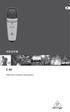 取扱説明書 C-1U USB Studio Condenser Microphone 2 C-1U 取扱説明書 安全にお使いいただくために 注意感電の恐れがありますので カバーやその他の部品を取り外したり 開けたりしないでください 製品内部には手を触れず 故障の際は当社指定のサービス技術者にお問い合わせください 注意火事および感電の危険を防ぐため 本装置を水分や湿気のあるところには設置しないで下さい
取扱説明書 C-1U USB Studio Condenser Microphone 2 C-1U 取扱説明書 安全にお使いいただくために 注意感電の恐れがありますので カバーやその他の部品を取り外したり 開けたりしないでください 製品内部には手を触れず 故障の際は当社指定のサービス技術者にお問い合わせください 注意火事および感電の危険を防ぐため 本装置を水分や湿気のあるところには設置しないで下さい
Yamaha News Release
 2016 年 10 月 13 日 買ったその日からレコーディング / 音楽制作が行えるセット スタインバーグハードウェアバンドルパッケージ UR22mkII Recording Pack オーディオインターフェースにヘッドホンとコンデンサーマイクをパッケージ 11 月下旬発売 株式会社ヤマハミュージックジャパン ( 注 1) は Steinberg Media Technologies GmbH(
2016 年 10 月 13 日 買ったその日からレコーディング / 音楽制作が行えるセット スタインバーグハードウェアバンドルパッケージ UR22mkII Recording Pack オーディオインターフェースにヘッドホンとコンデンサーマイクをパッケージ 11 月下旬発売 株式会社ヤマハミュージックジャパン ( 注 1) は Steinberg Media Technologies GmbH(
もくじ 1 ファームウェアのアップデート (Windows). 1 必要なシステム. 2 ファームウェアアップデーターの起動.. 3 プリンターが正しく接続されていない場合 ファームウェアのアップデート (Macintosh)... 8 必要なシステム. 9 ファームウェアアップデータ
 ファームウェアアップデーターガイド magicolor 1690MF magicolor 4690MF A0HF-9900-02K もくじ 1 ファームウェアのアップデート (Windows). 1 必要なシステム. 2 ファームウェアアップデーターの起動.. 3 プリンターが正しく接続されていない場合... 7 2 ファームウェアのアップデート (Macintosh)... 8 必要なシステム.
ファームウェアアップデーターガイド magicolor 1690MF magicolor 4690MF A0HF-9900-02K もくじ 1 ファームウェアのアップデート (Windows). 1 必要なシステム. 2 ファームウェアアップデーターの起動.. 3 プリンターが正しく接続されていない場合... 7 2 ファームウェアのアップデート (Macintosh)... 8 必要なシステム.
EPSON GT-F670 活用+サポートガイド
 もくじ アプリケーションソフトを使ってみよう!! EPSON Creativity Suite 製品紹介... 2 EPSON File Manager... 2 EPSON File Manager から起動できるアプリケーションソフト... 3 EPSON Creativity Suite 使い方... 4 起動方法... 4 使い方... 4 EPSON File Manager 製品紹介...
もくじ アプリケーションソフトを使ってみよう!! EPSON Creativity Suite 製品紹介... 2 EPSON File Manager... 2 EPSON File Manager から起動できるアプリケーションソフト... 3 EPSON Creativity Suite 使い方... 4 起動方法... 4 使い方... 4 EPSON File Manager 製品紹介...
Operation of Network Monitoring Utility:
 日本語 e-dpp 4.5 2017 年 5 月 Microsoft Windows 7, 8.0, 8.1 &10, 株式会社エルテクス設計 www.eltechs.co.jp 電話 (047) 490-1010 FAX (047) 490-1011 電子メール etap@eltechs.co.jp 著作権 2017 株式会社エルテクス設計 全ての著作権は エルテクス設計に帰属します 本文書に使用されている名称およびロゴは
日本語 e-dpp 4.5 2017 年 5 月 Microsoft Windows 7, 8.0, 8.1 &10, 株式会社エルテクス設計 www.eltechs.co.jp 電話 (047) 490-1010 FAX (047) 490-1011 電子メール etap@eltechs.co.jp 著作権 2017 株式会社エルテクス設計 全ての著作権は エルテクス設計に帰属します 本文書に使用されている名称およびロゴは
Microsoft Word - p2viewer_plus_jpn20.doc
 P2 Viewer Plus インストール手順書 Revision 1.04 2013.11.15 Panasonic Corporation 1. はじめに... 3 WINDOWS... 3 MACINTOSH... 3 2. インストール... 5 2.1. インストール手順 (Windows の場合 )...5 2.2. インストール手順 (Macintosh の場合 )...7 3. 起動と終了...10
P2 Viewer Plus インストール手順書 Revision 1.04 2013.11.15 Panasonic Corporation 1. はじめに... 3 WINDOWS... 3 MACINTOSH... 3 2. インストール... 5 2.1. インストール手順 (Windows の場合 )...5 2.2. インストール手順 (Macintosh の場合 )...7 3. 起動と終了...10
Class Two Audio (DSD64x/192kHz) 対応させるには QB-9 の設定 (Windows/Mac OS 共通 ) リアパネルのコンフィグレーションスイッチの設定を 変更します 一番右のスイッチを Rsrv A(Class1) から Rsrv B(Class2) へ 切り替え
 QB-9DSD USB DAC DSD64x/192kHz Class Two Audio Setup Manual DSD64x/192kHz サンプリングレート対応 セットアップマニュアル Class Two Audio (DSD64x/192kHz) 対応させるには QB-9 の設定 (Windows/Mac OS 共通 ) リアパネルのコンフィグレーションスイッチの設定を 変更します 一番右のスイッチを
QB-9DSD USB DAC DSD64x/192kHz Class Two Audio Setup Manual DSD64x/192kHz サンプリングレート対応 セットアップマニュアル Class Two Audio (DSD64x/192kHz) 対応させるには QB-9 の設定 (Windows/Mac OS 共通 ) リアパネルのコンフィグレーションスイッチの設定を 変更します 一番右のスイッチを
サポートソフトのソフトの入手 1 サポートライブラリから最新のサポートソフトを最新のサポートソフトを入手し入手します 弊社のサポートライブラリ ( から最新サポートソフトをダウンロードします 2 入手したサポートソフトを開きます 1 ダウンロードし
 magictv ドライバソフトのアップデート 弊社ホームページからダウンロードしたサポートソフトは 以下の手順でインストールしてください 1 ダウンロードした最新サポートソフトを使えるようにします サポートソフトの入手 ( 次ページ ) 2 パソコン内の magictv を削除します magictv の削除 (3 ページ ) 3 最新ドライバソフトをインストールします ドライバソフトのインストール
magictv ドライバソフトのアップデート 弊社ホームページからダウンロードしたサポートソフトは 以下の手順でインストールしてください 1 ダウンロードした最新サポートソフトを使えるようにします サポートソフトの入手 ( 次ページ ) 2 パソコン内の magictv を削除します magictv の削除 (3 ページ ) 3 最新ドライバソフトをインストールします ドライバソフトのインストール
Alfa-Products_installguide
 Alfatech 製品インストール説明書 http://www.alfatech.jp/ 本書では下記の Alfatech 製品の動作環境 インストールとアクティベートなどについて説明いたします 説明対象の Alfatech 製品 : ダウンロード アクティベートファイルのメール納品のソフトウェア BJ-Electrical BJ-MechaTool BJ-MechaTool Pro BJ 変換 JW
Alfatech 製品インストール説明書 http://www.alfatech.jp/ 本書では下記の Alfatech 製品の動作環境 インストールとアクティベートなどについて説明いたします 説明対象の Alfatech 製品 : ダウンロード アクティベートファイルのメール納品のソフトウェア BJ-Electrical BJ-MechaTool BJ-MechaTool Pro BJ 変換 JW
EPSON PX-A640 活用+サポートガイド
 もくじ アプリケーションソフトを使ってみよう!! EPSON Creativity Suite 製品紹介... 3 EPSON File Manager... 3 EPSON File Manager から起動できるアプリケーションソフト... 4 EPSON Creativity Suite 使い方... 5 起動方法... 5 使い方... 5 EPSON File Manager 製品紹介...
もくじ アプリケーションソフトを使ってみよう!! EPSON Creativity Suite 製品紹介... 3 EPSON File Manager... 3 EPSON File Manager から起動できるアプリケーションソフト... 4 EPSON Creativity Suite 使い方... 5 起動方法... 5 使い方... 5 EPSON File Manager 製品紹介...
他のOSをお使いになる方へ
 Windows 7 (32/64bit) 移行時の留意事項 (CELSIUS M720/ R920) 本テキストは 現在お使いの OS を Windows 7 Professional (32/64bit) および Windows 7 Enterprise (32/64bit)( 以下 Windows 7 (32/64bit) と記載 ) へ移行されるお客様のために 移行手順や注意事項を掲載しています
Windows 7 (32/64bit) 移行時の留意事項 (CELSIUS M720/ R920) 本テキストは 現在お使いの OS を Windows 7 Professional (32/64bit) および Windows 7 Enterprise (32/64bit)( 以下 Windows 7 (32/64bit) と記載 ) へ移行されるお客様のために 移行手順や注意事項を掲載しています
アプリケーション補足説明書(Office2003)
 目次 はじめに................................................... 2 1 Office 2003 について...................................... 4 プレインストールソフトウェア................................. 4 プレインストールソフトウェアの起動について....................
目次 はじめに................................................... 2 1 Office 2003 について...................................... 4 プレインストールソフトウェア................................. 4 プレインストールソフトウェアの起動について....................
Steinberg CC121 Firmware V1.50 Update Guide for Macintosh
 Steinberg CC121 ファームウェア V1.50 アップデートガイド (Macintosh 版 ) スタインバーグ製品をご愛用いただきまして まことにありがとうございます この CC121 Firmware Updater は CC121 の本体ファームウェアをアップデートします このガイドでは お使いの CC121 の本体ファームウェアを USB 接続した Macintosh コンピューターからアップデートする方法を説明します
Steinberg CC121 ファームウェア V1.50 アップデートガイド (Macintosh 版 ) スタインバーグ製品をご愛用いただきまして まことにありがとうございます この CC121 Firmware Updater は CC121 の本体ファームウェアをアップデートします このガイドでは お使いの CC121 の本体ファームウェアを USB 接続した Macintosh コンピューターからアップデートする方法を説明します
3.Preferred Audio Device に PCM-DSD USB Audio Interface が選択されていることを確認します また Active Audio Device の Native DSD Capability が DSD over PCM standard 1.0 に設定
 DSD フォーマットファイル再生における PC 設定 本機で PC/ 再生ソフトを使用する場合においては Mac OS と Audirvana Plus の使用を推奨します Audirvana Plus (Mac OS) 下記の設定は Audirvana Plus Ver1.4.3 で行っています Audiovana Plus 及び OS のヴァージョン等の違いによって画面表示や操作方法に若干の相違がある場合があります
DSD フォーマットファイル再生における PC 設定 本機で PC/ 再生ソフトを使用する場合においては Mac OS と Audirvana Plus の使用を推奨します Audirvana Plus (Mac OS) 下記の設定は Audirvana Plus Ver1.4.3 で行っています Audiovana Plus 及び OS のヴァージョン等の違いによって画面表示や操作方法に若干の相違がある場合があります
エレクトーン弾き放題!マニュアル
 エレクトーン弾き放題! マニュアル エレクトーン弾き放題! は エレクトーン演奏に使用するレジストデータや楽譜データを iphone/ipod touch/ipad( 以下 iphoneと略す ) で管理するアプリケーションです エレクトーンで録音したソングをバックアップしたり お持ちのヤマハオンラインメンバーアカウントに登録されているデータをダウンロードして エレクトーン演奏に使用したりすることができます
エレクトーン弾き放題! マニュアル エレクトーン弾き放題! は エレクトーン演奏に使用するレジストデータや楽譜データを iphone/ipod touch/ipad( 以下 iphoneと略す ) で管理するアプリケーションです エレクトーンで録音したソングをバックアップしたり お持ちのヤマハオンラインメンバーアカウントに登録されているデータをダウンロードして エレクトーン演奏に使用したりすることができます
Microsoft Word - USB2-PCI…V…−†[…Y_04†iWinNt40_PDFŠp†j.doc
 Windows NT 4.0 でのインストール手順 (USB2-PCI シリーズ ) 本製品をWindows NT 4.0でご利用になる場合 ServicePack6 以降がインストールされている必要があります もくじ ふろく 13 USB2-PCI シリーズ (Windows NT 4.0) 接続する USB 機器について 本製品に機器を接続する場合 操作方法によっては機器およびディスクの破損もしくはデータの消失
Windows NT 4.0 でのインストール手順 (USB2-PCI シリーズ ) 本製品をWindows NT 4.0でご利用になる場合 ServicePack6 以降がインストールされている必要があります もくじ ふろく 13 USB2-PCI シリーズ (Windows NT 4.0) 接続する USB 機器について 本製品に機器を接続する場合 操作方法によっては機器およびディスクの破損もしくはデータの消失
注意事項 Windows XP SP1a へのダウングレードは リカバリ操作を伴います リカバリを実行するドライブのデータは削除されますので ハードディスク内の必要なデータはあらかじめバックアップを行ってください Windows XP Service Pack 2( 以降 Windows XP SP
 Windows XP SP2 から Windows XP SP1a へのダウングレード手順書 対象機種 FMV-EX330 必要なもの リカバリディスク ドライバーズディスク Windows XP Service Pack 1a Windows XP Service Pack 1a ( 以降 Windows XP SP1a と記載します ) をお持ちでない場合は マイクロソフト社の次のサイトからダウンロードして
Windows XP SP2 から Windows XP SP1a へのダウングレード手順書 対象機種 FMV-EX330 必要なもの リカバリディスク ドライバーズディスク Windows XP Service Pack 1a Windows XP Service Pack 1a ( 以降 Windows XP SP1a と記載します ) をお持ちでない場合は マイクロソフト社の次のサイトからダウンロードして
EPSON E-700 活用+サポートガイド
 もくじ アプリケーションソフトを使ってみよう!! EPSON Creativity Suite 製品紹介... 2 EPSON File Manager... 2 EPSON File Manager から起動できるアプリケーションソフト... 3 EPSON Creativity Suite 使い方... 4 起動方法... 4 使い方... 4 EPSON File Manager 製品紹介...
もくじ アプリケーションソフトを使ってみよう!! EPSON Creativity Suite 製品紹介... 2 EPSON File Manager... 2 EPSON File Manager から起動できるアプリケーションソフト... 3 EPSON Creativity Suite 使い方... 4 起動方法... 4 使い方... 4 EPSON File Manager 製品紹介...
NP-500 V-860/V-980用
 ネットワーク環境の設定ネットワーク編85 2 ネットワーク設定の流れ 使用できる環境については ネットワークプリンター / ネットワークスキャナーとして使用する を参照してください x ページ 3 IP アドレスを設定する 本体側で IP アドレスを設定します ネットワークの環境によっては サブネットマスク ゲートウェイアドレスの設定が必要な場合があります あらかじめネットワーク管理者に確認してください
ネットワーク環境の設定ネットワーク編85 2 ネットワーク設定の流れ 使用できる環境については ネットワークプリンター / ネットワークスキャナーとして使用する を参照してください x ページ 3 IP アドレスを設定する 本体側で IP アドレスを設定します ネットワークの環境によっては サブネットマスク ゲートウェイアドレスの設定が必要な場合があります あらかじめネットワーク管理者に確認してください
PN-L802B / PN-L702B / PN-L602B
 インフォメーションディスプレイ 形名 PN-L802B PN-L702B PN-L602B タッチパネルドライバー取扱説明書 バージョン 2.3 もくじ コンピューターのセットアップ 3 タッチパネルドライバーをインストールする 3 タッチパネルの設定 4 設定のしかた 4 キャリブレーション 5 プロパティ 6 ドライバーソフトウェアをアンインストールする 8 本書では 主にタッチパネルドライバーについて記載しています
インフォメーションディスプレイ 形名 PN-L802B PN-L702B PN-L602B タッチパネルドライバー取扱説明書 バージョン 2.3 もくじ コンピューターのセットアップ 3 タッチパネルドライバーをインストールする 3 タッチパネルの設定 4 設定のしかた 4 キャリブレーション 5 プロパティ 6 ドライバーソフトウェアをアンインストールする 8 本書では 主にタッチパネルドライバーについて記載しています
USBドライバーインストールガイド
 USB ドライバーインストールガイド USB 3.0 対応版 本書は USBポート (Bタイプ/miniBタイプ ) 装備の弊社製無線機とパソコンを USBケーブルで接続し ご使用していただくため それに必要な USBドライバーをパソコンにインストールする手順について説明しています 本書では 弊社製品に同梱の CDに収録されたUSBドライバーのインストール方法を記載しています 弊社ホームページよりUSBドライバーをダウンロードされたお客様は
USB ドライバーインストールガイド USB 3.0 対応版 本書は USBポート (Bタイプ/miniBタイプ ) 装備の弊社製無線機とパソコンを USBケーブルで接続し ご使用していただくため それに必要な USBドライバーをパソコンにインストールする手順について説明しています 本書では 弊社製品に同梱の CDに収録されたUSBドライバーのインストール方法を記載しています 弊社ホームページよりUSBドライバーをダウンロードされたお客様は
プリンタードライバーのインストールと設定方法 この使用説明書は プリンタードライバーのインストール方法 プリンターを使用するための設定方法 使用上の注意事項などを説明しています 動作環境 OS 日本語版 Mac OS 9.1~9.2.2 日本語版 Mac OS Χ 10.2~ 補足 各ア
 プリンタードライバーのインストールと設定方法 この使用説明書は プリンタードライバーのインストール方法 プリンターを使用するための設定方法 使用上の注意事項などを説明しています 動作環境 OS 日本語版 Mac OS 9.1~9.2.2 日本語版 Mac OS Χ 10.2~10.3.9 各アプリケーションのドライバー動作環境に準じます Mac OS 9 へのインストール Mac OS 9へプリンタードライバーをインストールします
プリンタードライバーのインストールと設定方法 この使用説明書は プリンタードライバーのインストール方法 プリンターを使用するための設定方法 使用上の注意事項などを説明しています 動作環境 OS 日本語版 Mac OS 9.1~9.2.2 日本語版 Mac OS Χ 10.2~10.3.9 各アプリケーションのドライバー動作環境に準じます Mac OS 9 へのインストール Mac OS 9へプリンタードライバーをインストールします
================================================================== UHF 帯 RFID ロングレンジリーダライタドライバインストールマニュアル 2011 年 1 月 19 日 ============================
 ================================================================== UHF 帯 RFID ロングレンジリーダライタドライバインストールマニュアル 2011 年 1 月 19 日 ================================================================== All Rights Reserved,
================================================================== UHF 帯 RFID ロングレンジリーダライタドライバインストールマニュアル 2011 年 1 月 19 日 ================================================================== All Rights Reserved,
Microsoft Word - CDDB_Manual_JPN_0801.doc
 取扱説明書 Version 2.00 目次 はじめに タイトル情報サーチの概要 インストール 必要なもの ソフトウェアの動作条件 注意事項 音楽 CD のタイトル情報取得の手順 - コンパクトフラッシュへの記録 - コンパクトフラッシュの接続 - Gracenote データベースへのアクセス - コンパクトフラッシュへの保存 - カーウイングスナビへの取り込み インターネットへの接続方法の設定 はじめに
取扱説明書 Version 2.00 目次 はじめに タイトル情報サーチの概要 インストール 必要なもの ソフトウェアの動作条件 注意事項 音楽 CD のタイトル情報取得の手順 - コンパクトフラッシュへの記録 - コンパクトフラッシュの接続 - Gracenote データベースへのアクセス - コンパクトフラッシュへの保存 - カーウイングスナビへの取り込み インターネットへの接続方法の設定 はじめに
Microsoft Word - (171118_v4250)ACS_インストールマニュアル.doc
 NTT コミュニケーションズ IC カードリーダライタ ドライバソフト対応 OS 一覧 ドライバソフトインストールマニュアル 2017.11 1. はじめに はじめに ( インストールを開始する前に必ずお読みください ) (1) 本書では NTT コミュニケーションズの IC カードリーダライタをご使用になる場合のドライバソフトのインストール手順を記述しています 製品名 ACR39-NTTCom ACR1251CL-NTTCom
NTT コミュニケーションズ IC カードリーダライタ ドライバソフト対応 OS 一覧 ドライバソフトインストールマニュアル 2017.11 1. はじめに はじめに ( インストールを開始する前に必ずお読みください ) (1) 本書では NTT コミュニケーションズの IC カードリーダライタをご使用になる場合のドライバソフトのインストール手順を記述しています 製品名 ACR39-NTTCom ACR1251CL-NTTCom
東芝製外付けハードディスク CANVIO シリーズ用 フォーマットツールソフトウェア 取扱説明書 03 版 SC1023-A2
 東芝製外付けハードディスク CANVIO シリーズ用 フォーマットツールソフトウェア 取扱説明書 03 版 SC1023-A2 目次 1. はじめに 3 2. システム要件 4 3. フォーマットツールのインストール 5 4. フォーマットツールの使い方 7 4-1 フォーマットツールを起動する 7 4-2 フォーマットをする 8 5. フォーマットツールのアンインストール 10-2 - 1. はじめに
東芝製外付けハードディスク CANVIO シリーズ用 フォーマットツールソフトウェア 取扱説明書 03 版 SC1023-A2 目次 1. はじめに 3 2. システム要件 4 3. フォーマットツールのインストール 5 4. フォーマットツールの使い方 7 4-1 フォーマットツールを起動する 7 4-2 フォーマットをする 8 5. フォーマットツールのアンインストール 10-2 - 1. はじめに
User Support Tool 操作ガイド
 User Support Tool - 操作ガイド - User Support Tool とは? User Support Tool は ファームウェアを更新するためのユーティリティソフトウェアです 本書では User Support Tool を使用して プリンタのファームウェアを更新する方法を解説しています ご使用前に必ず本書をお読みください 1 準備する 1-1 必要なシステム環境...P.
User Support Tool - 操作ガイド - User Support Tool とは? User Support Tool は ファームウェアを更新するためのユーティリティソフトウェアです 本書では User Support Tool を使用して プリンタのファームウェアを更新する方法を解説しています ご使用前に必ず本書をお読みください 1 準備する 1-1 必要なシステム環境...P.
目次 目次 ターミナルアダプタの接続イメージ INS 回線とターミナルアダプタの接続 ターミナルアダプタの設定とパソコン接続 ドライバのダウンロードとインストール ユーティリティインストールCD-ROMをお持ちでない場合.
 ターミナルアダプタ INSメイト V30Slim セットアップ手順書 Windows Vista 株式会社エムアイシー 目次 目次... 1 1 ターミナルアダプタの接続イメージ... 1 2 INS 回線とターミナルアダプタの接続... 2 3 ターミナルアダプタの設定とパソコン接続... 3 3-1 ドライバのダウンロードとインストール... 3 3-2 ユーティリティインストールCD-ROMをお持ちでない場合...
ターミナルアダプタ INSメイト V30Slim セットアップ手順書 Windows Vista 株式会社エムアイシー 目次 目次... 1 1 ターミナルアダプタの接続イメージ... 1 2 INS 回線とターミナルアダプタの接続... 2 3 ターミナルアダプタの設定とパソコン接続... 3 3-1 ドライバのダウンロードとインストール... 3 3-2 ユーティリティインストールCD-ROMをお持ちでない場合...
価格査定システム インストールガイド 目次 はじめに...1 インストール CD の内容...1 インストール手順概要...2 A 価格査定システムのインストール...4 B マニュアルの参照 インストール B-1 CD-ROM から参照 B-2 インストールして参照...
 価格査定システム インストールガイド 目次 はじめに...1 インストール CD の内容...1 インストール手順概要...2 A 価格査定システムのインストール...4 B マニュアルの参照 インストール... 11 B-1 CD-ROM から参照... 11 B-2 インストールして参照... 12 価格査定システムをアンインストールする場合... 17 価格査定システムインストールガイド 2005-2009
価格査定システム インストールガイド 目次 はじめに...1 インストール CD の内容...1 インストール手順概要...2 A 価格査定システムのインストール...4 B マニュアルの参照 インストール... 11 B-1 CD-ROM から参照... 11 B-2 インストールして参照... 12 価格査定システムをアンインストールする場合... 17 価格査定システムインストールガイド 2005-2009
INFINI DATA STATION R Client Edition インストール手順書 INFINI TRAVEL INFORMATION, INC.
 INFINI DATA STATION R Client Edition インストール手順書 INFINI TRAVEL INFORMATION, INC. INFINI DATA STATION R Client Edition インストール手順書 Copyright 2005 INFINI TRAVEL INFORMATION, INC. All rights reserved. 1. 本書には
INFINI DATA STATION R Client Edition インストール手順書 INFINI TRAVEL INFORMATION, INC. INFINI DATA STATION R Client Edition インストール手順書 Copyright 2005 INFINI TRAVEL INFORMATION, INC. All rights reserved. 1. 本書には
VECLOS Audio Driver インストールマニュアル Windows 用 2 次へ ボタンをクリックする 対応 OS Windows 7 (32bit 版 64bit 版 ) Windows 8( 32bit 版 64bit 版 ) Windows 8.1( 32bit 版 64bit 版
 Windows 用 2 次へ ボタンをクリックする 対応 OS Windows 7 (32bit 版 64bit 版 ) Windows 8( 32bit 版 64bit 版 ) Windows 8.1( 32bit 版 64bit 版 ) Windows10( 32bit 版 64bit 版 ) 2018 年 5 月現在 本機とパソコンを USB で接続する前に VECLOS Audio Driver
Windows 用 2 次へ ボタンをクリックする 対応 OS Windows 7 (32bit 版 64bit 版 ) Windows 8( 32bit 版 64bit 版 ) Windows 8.1( 32bit 版 64bit 版 ) Windows10( 32bit 版 64bit 版 ) 2018 年 5 月現在 本機とパソコンを USB で接続する前に VECLOS Audio Driver
ラベルプリンター P-touch( ピータッチ ) セットアップガイド ( 第 1.2 版 ) CE
 ラベルプリンター P-touch( ピータッチ ) セットアップガイド ( 第 1.2 版 ) CE-201801 ご注意 1) 本書の内容 およびプログラムの一部 または全部を当社に無断で転載 複製することは禁止されております 2) 本書 およびプログラムに関して将来予告なしに変更することがあります 3) プログラムの機能向上のため 本書の内容と実際の画面 操作が異なってしまう可能性があります この場合には
ラベルプリンター P-touch( ピータッチ ) セットアップガイド ( 第 1.2 版 ) CE-201801 ご注意 1) 本書の内容 およびプログラムの一部 または全部を当社に無断で転載 複製することは禁止されております 2) 本書 およびプログラムに関して将来予告なしに変更することがあります 3) プログラムの機能向上のため 本書の内容と実際の画面 操作が異なってしまう可能性があります この場合には
IMAGE SCANNER ドライバーソフトウェアのインストール方法について Graphtec Corporation
 IMAGE SCANNER ドライバーソフトウェアのインストール方法について Graphtec Corporation はじめに IMAGE SCANNER を Windows PC に接続して使用する場合のドライバーソフトウェアのインストール手順を説明します 画面に表示される機種名は コンピューターと接続されている機種が表示されます 動作環境ドライバーソフトウェアは 以下の OS でご使用いただけます
IMAGE SCANNER ドライバーソフトウェアのインストール方法について Graphtec Corporation はじめに IMAGE SCANNER を Windows PC に接続して使用する場合のドライバーソフトウェアのインストール手順を説明します 画面に表示される機種名は コンピューターと接続されている機種が表示されます 動作環境ドライバーソフトウェアは 以下の OS でご使用いただけます
取扱説明書[SH-12C]
![取扱説明書[SH-12C] 取扱説明書[SH-12C]](/thumbs/88/116784999.jpg) AQUOS PHONE SH-C USB ドライバインストールマニュアル USB ドライバについて............................................................. ご使用になる前に................................................................. OS バージョンアップの流れ........................................................
AQUOS PHONE SH-C USB ドライバインストールマニュアル USB ドライバについて............................................................. ご使用になる前に................................................................. OS バージョンアップの流れ........................................................
WindowsXPSP2 から WindowsXPSP1a へのダウングレード手順書 対象機種 FMV-E3200 必要なもの リカバリディスク ドライバーズディスク WindowsXPServicePack1a WindowsXPServicePack1a ( 以降 WindowsXPSP1a と
 WindowsXPSP2 から WindowsXPSP1a へのダウングレード手順書 対象機種 FMV-E3200 必要なもの リカバリディスク ドライバーズディスク WindowsXPServicePack1a WindowsXPServicePack1a ( 以降 WindowsXPSP1a と記載します ) をお持ちでない場合は マイクロソフト社の次のサイトからダウンロードして ディスクなどに保存してください
WindowsXPSP2 から WindowsXPSP1a へのダウングレード手順書 対象機種 FMV-E3200 必要なもの リカバリディスク ドライバーズディスク WindowsXPServicePack1a WindowsXPServicePack1a ( 以降 WindowsXPSP1a と記載します ) をお持ちでない場合は マイクロソフト社の次のサイトからダウンロードして ディスクなどに保存してください
